DYMO LabelWriter 450, LabelWriter 450 Turbo, LabelWriter 450 Twin Turbo, LabelWriter 450 Duo, LabelWriter 4XL User guide [de]
...
Bedienungsanleitung
DYMO® LabelWriter®-Etikettendrucker
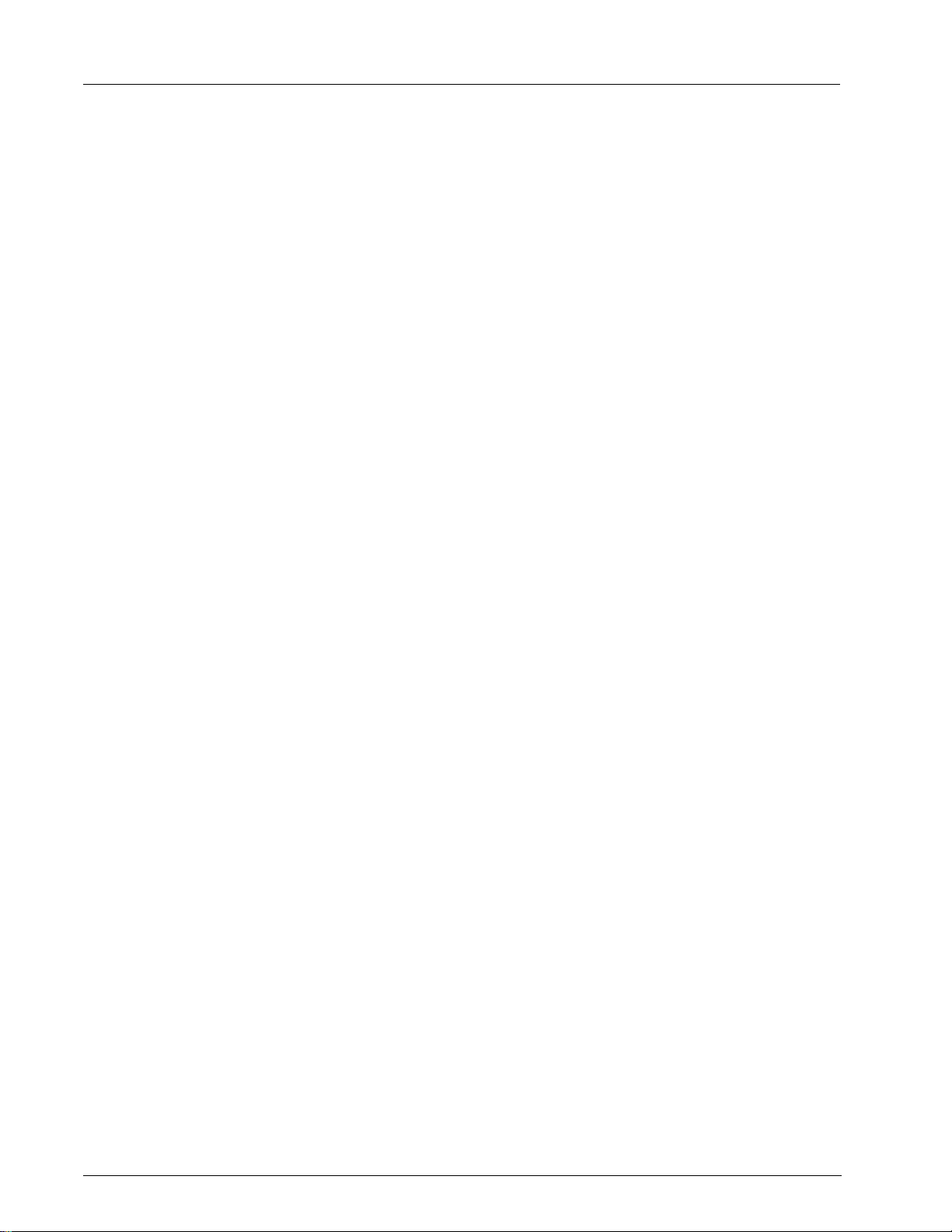
Copyright
© 2009 Sanford, L.P. Alle Rechte vorbehalten. Überarbeitet: 9/09.
Dieses Dokument und die Software dürfen, auch auszugsweise, ohne die vorherige schriftliche
Genehmigung von Sanford, L.P nicht vervielfältigt, in anderer Form verbreitet oder in eine andere
Sprache übersetzt werden.
Marken
DYMO und LabelWriter sind eingetragene Marken von Sanford, L.P. Alle anderen Marken sind
Eigentum der jeweiligen Rechteinhaber.
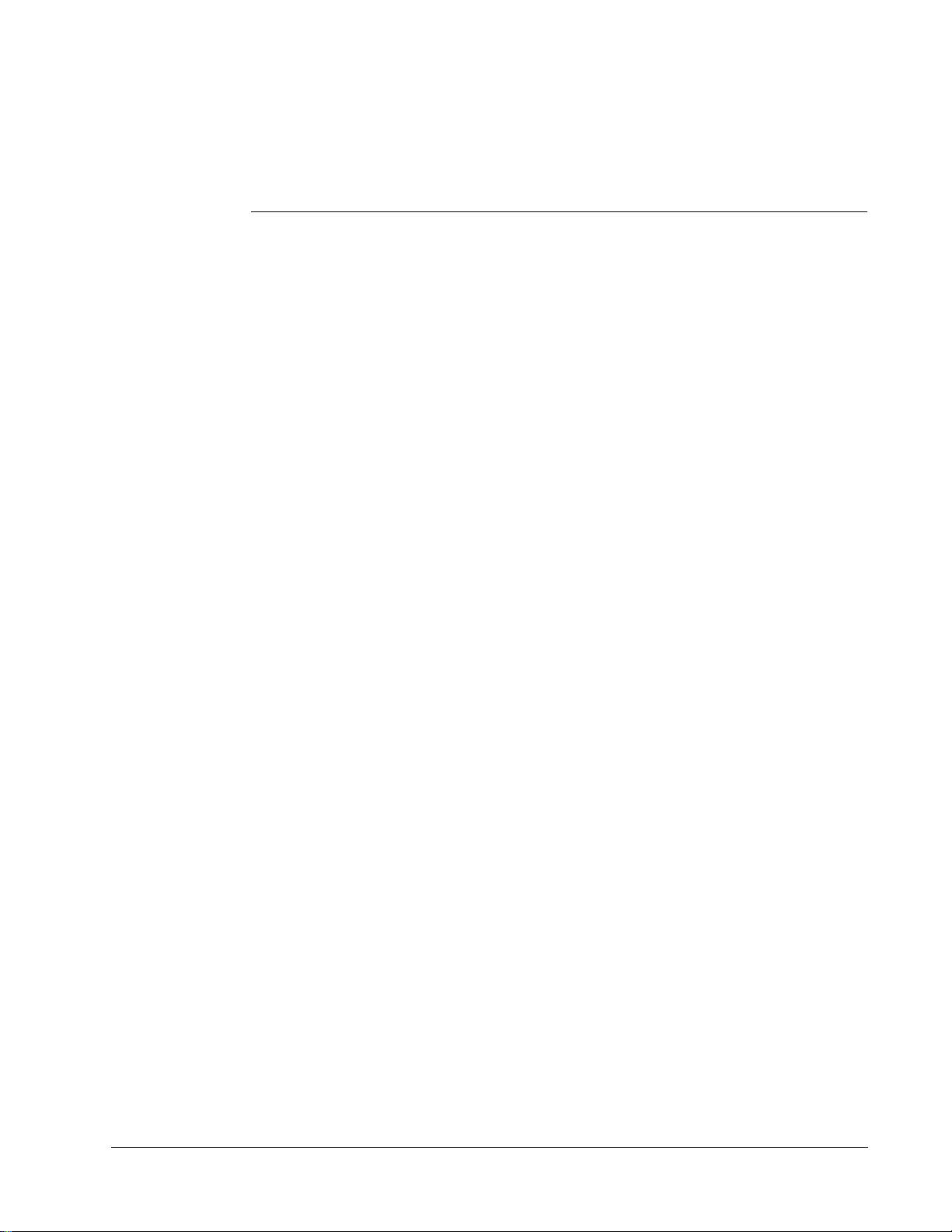
Inhalt
LabelWriter – Allgemeine Informationen . . . . . . . . . . . . . . . . . . . . . . . . . . . . . . . . . . . . . . . . . . . . . . 1
Druckerfunktionen . . . . . . . . . . . . . . . . . . . . . . . . . . . . . . . . . . . . . . . . . . . . . . . . . . . . . . . . . . . . . . 1
Systemvoraussetzungen . . . . . . . . . . . . . . . . . . . . . . . . . . . . . . . . . . . . . . . . . . . . . . . . . . . . . . . . . . 3
Drucken von Etiketten . . . . . . . . . . . . . . . . . . . . . . . . . . . . . . . . . . . . . . . . . . . . . . . . . . . . . . . . . . . 3
SDK-Informationen für Entwickler . . . . . . . . . . . . . . . . . . . . . . . . . . . . . . . . . . . . . . . . . . . . . . . . . 3
Info zu Etiketten. . . . . . . . . . . . . . . . . . . . . . . . . . . . . . . . . . . . . . . . . . . . . . . . . . . . . . . . . . . . . . . . . . . . . . . . . . . 5
Laden von Etiketten . . . . . . . . . . . . . . . . . . . . . . . . . . . . . . . . . . . . . . . . . . . . . . . . . . . . . . . . . . . . . 5
Bestellen von Etiketten . . . . . . . . . . . . . . . . . . . . . . . . . . . . . . . . . . . . . . . . . . . . . . . . . . . . . . . . . . 7
In einem Netzwerk drucken. . . . . . . . . . . . . . . . . . . . . . . . . . . . . . . . . . . . . . . . . . . . . . . . . . . . . . . . . . . . . . 9
Mit einem freigegebenen Drucker unter Windows drucken . . . . . . . . . . . . . . . . . . . . . . . . . . . . . . 9
Drucker im Netzwerk freigeben . . . . . . . . . . . . . . . . . . . . . . . . . . . . . . . . . . . . . . . . . . . . . . . . . 10
Hinzufügen eines Netzwerkdruckers . . . . . . . . . . . . . . . . . . . . . . . . . . . . . . . . . . . . . . . . . . . . . 11
Mit einem freigegebenen Drucker unter Mac OS drucken . . . . . . . . . . . . . . . . . . . . . . . . . . . . . . 11
Drucker im Netzwerk freigeben . . . . . . . . . . . . . . . . . . . . . . . . . . . . . . . . . . . . . . . . . . . . . . . . . 11
Freigegebenen Drucker hinzufügen . . . . . . . . . . . . . . . . . . . . . . . . . . . . . . . . . . . . . . . . . . . . . . 12
Verwenden eines LabelWriter Print Server . . . . . . . . . . . . . . . . . . . . . . . . . . . . . . . . . . . . . . . . . . 13
Firmware-Versionen mit Unterstützung für Druckserver . . . . . . . . . . . . . . . . . . . . . . . . . . . . . 14
Pflegehinweise für Ihren Drucker . . . . . . . . . . . . . . . . . . . . . . . . . . . . . . . . . . . . . . . . . . . . . . . . . . . . . . 15
Hilfe . . . . . . . . . . . . . . . . . . . . . . . . . . . . . . . . . . . . . . . . . . . . . . . . . . . . . . . . . . . . . . . . . . . . . . . . . . . . . . . . . . . . . . . . 17
Fehlerbehebung . . . . . . . . . . . . . . . . . . . . . . . . . . . . . . . . . . . . . . . . . . . . . . . . . . . . . . . . . . . . . . . 17
Statusanzeige . . . . . . . . . . . . . . . . . . . . . . . . . . . . . . . . . . . . . . . . . . . . . . . . . . . . . . . . . . . . . . . 17
Druckerselbsttest durchführen . . . . . . . . . . . . . . . . . . . . . . . . . . . . . . . . . . . . . . . . . . . . . . . . . . 17
Etikettenstaus beseitigen . . . . . . . . . . . . . . . . . . . . . . . . . . . . . . . . . . . . . . . . . . . . . . . . . . . . . . 17
Geringe Druckqualität . . . . . . . . . . . . . . . . . . . . . . . . . . . . . . . . . . . . . . . . . . . . . . . . . . . . . . . . 18
Etiketten werden falsch eingezogen . . . . . . . . . . . . . . . . . . . . . . . . . . . . . . . . . . . . . . . . . . . . . . 18
Drucker druckt nicht oder bricht den Druckvorgang ab. . . . . . . . . . . . . . . . . . . . . . . . . . . . . . . 18
Begrenzte Garantie. . . . . . . . . . . . . . . . . . . . . . . . . . . . . . . . . . . . . . . . . . . . . . . . . . . . . . . . . . . . . 19
Technischer Kundendienst. . . . . . . . . . . . . . . . . . . . . . . . . . . . . . . . . . . . . . . . . . . . . . . . . . . . . . . 19
Informationen zu Technik und Umweltaspekten. . . . . . . . . . . . . . . . . . . . . . . . . . . . . . . . . . . . . 21
Technische Daten. . . . . . . . . . . . . . . . . . . . . . . . . . . . . . . . . . . . . . . . . . . . . . . . . . . . . . . . . . . . . . 21
Gerätezertifizierung . . . . . . . . . . . . . . . . . . . . . . . . . . . . . . . . . . . . . . . . . . . . . . . . . . . . . . . . . . . . 22
Informationen zu Umweltaspekten . . . . . . . . . . . . . . . . . . . . . . . . . . . . . . . . . . . . . . . . . . . . . . . . 22
Feedback zu den Dokumentationsunterlagen . . . . . . . . . . . . . . . . . . . . . . . . . . . . . . . . . . . . . . . . 23
iii
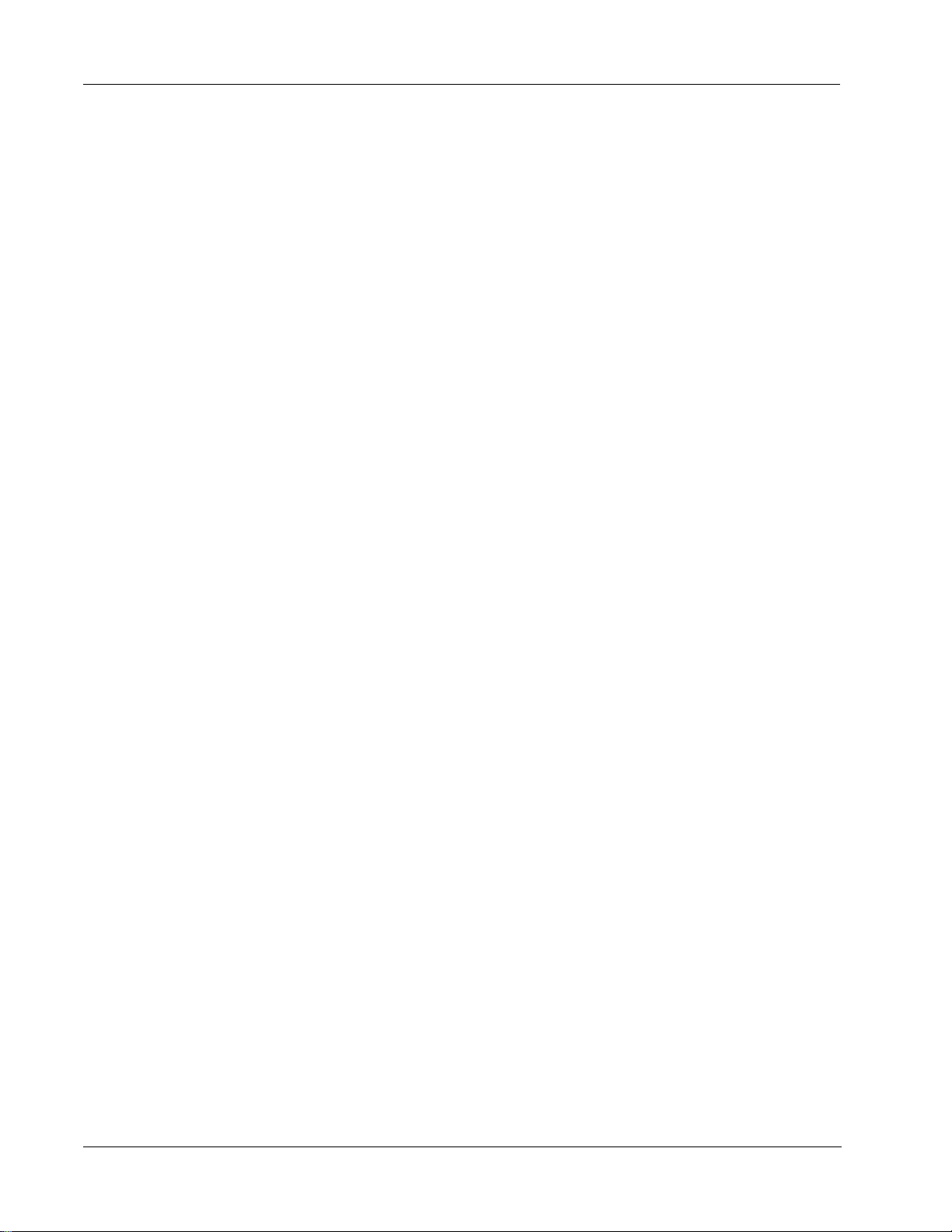
iv
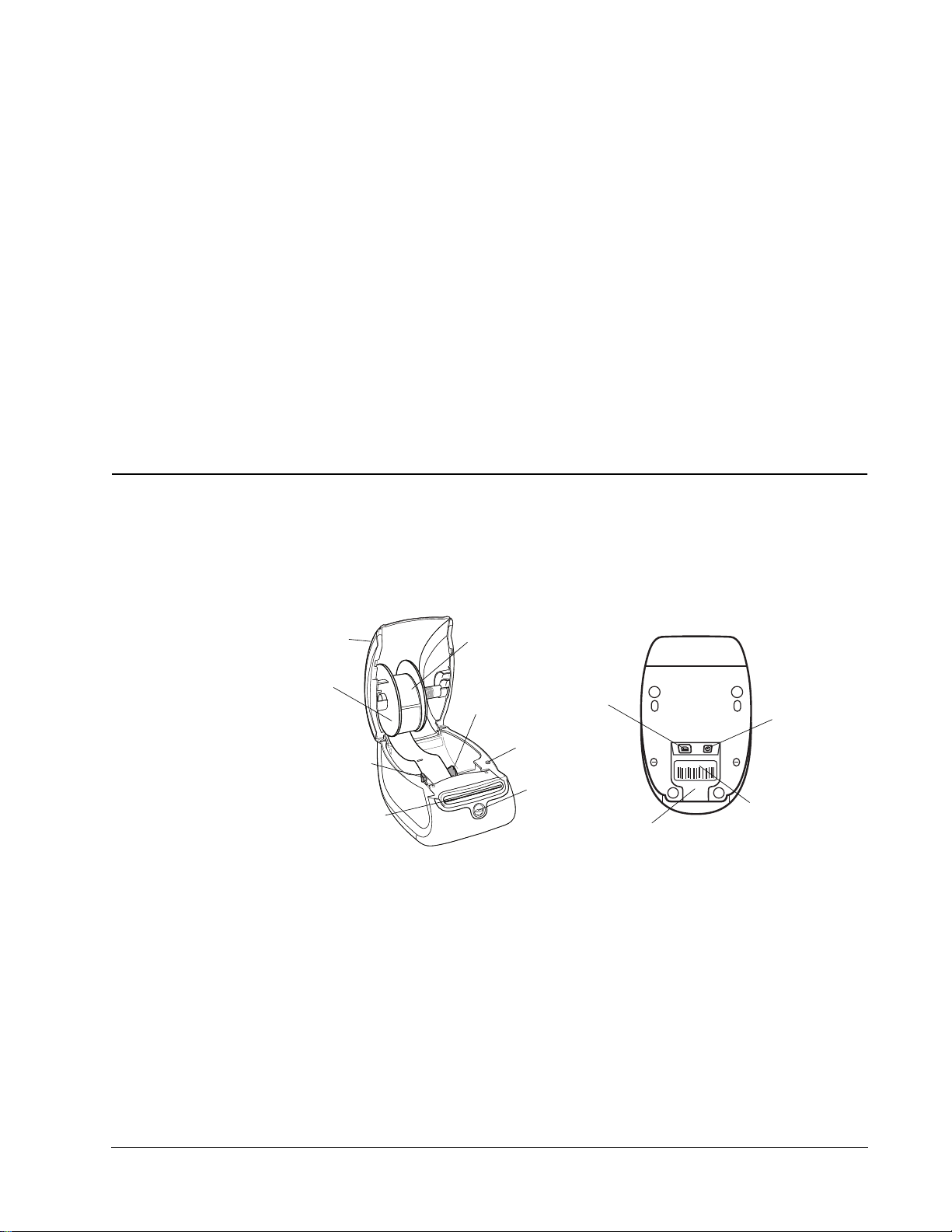
Vielen Dank, dass Sie sich für einen DYMO LabelWriter-Drucker entschieden haben. Mit dem
LabelWriter-Drucker können Sie über Jahre hinaus zuverlässig Etiketten drucken. Wir empfehlen
Ihnen, sich ein paar Minuten Zeit zu nehmen, um die folgenden Informationen zur Verwendung
und sowie die Pflegehinweise zu lesen.
Druckerfunktionen
Der LabelWriterLabelWriter-Drucker ist Thermo-Direkt-Drucker, der weder Tinte noch Toner
benötigt. Stattdessen färbt der Drucker speziell behandelte, wärmeempfindliche Etiketten mittels
Wärmeeinwirkung. Etiketten sind also das einzige Zubehör, was Sie nachkaufen müssen.
Machen Sie sich mit den Hauptkomponenten des Druckers vertraut.
Obere
Abdeckung
Kapitel 1
LabelWriter – Allgemeine
Informationen
Etikettenrolle
Etikettenspindel
Etikettenentriegelung
Etikettenzuführungsschiene
und Abrissleiste
Etikettenführung
LabelWriter 450
LabelWriter 450 Turbo
USB-Anschluss
Taste
„Etikettenauswurf“
Vorschubtaste
und LED-Anzeige
Kabelkanal
S/N 00000-0000000
GleichstromNetzanschlussbuchse
Seriennummer
1
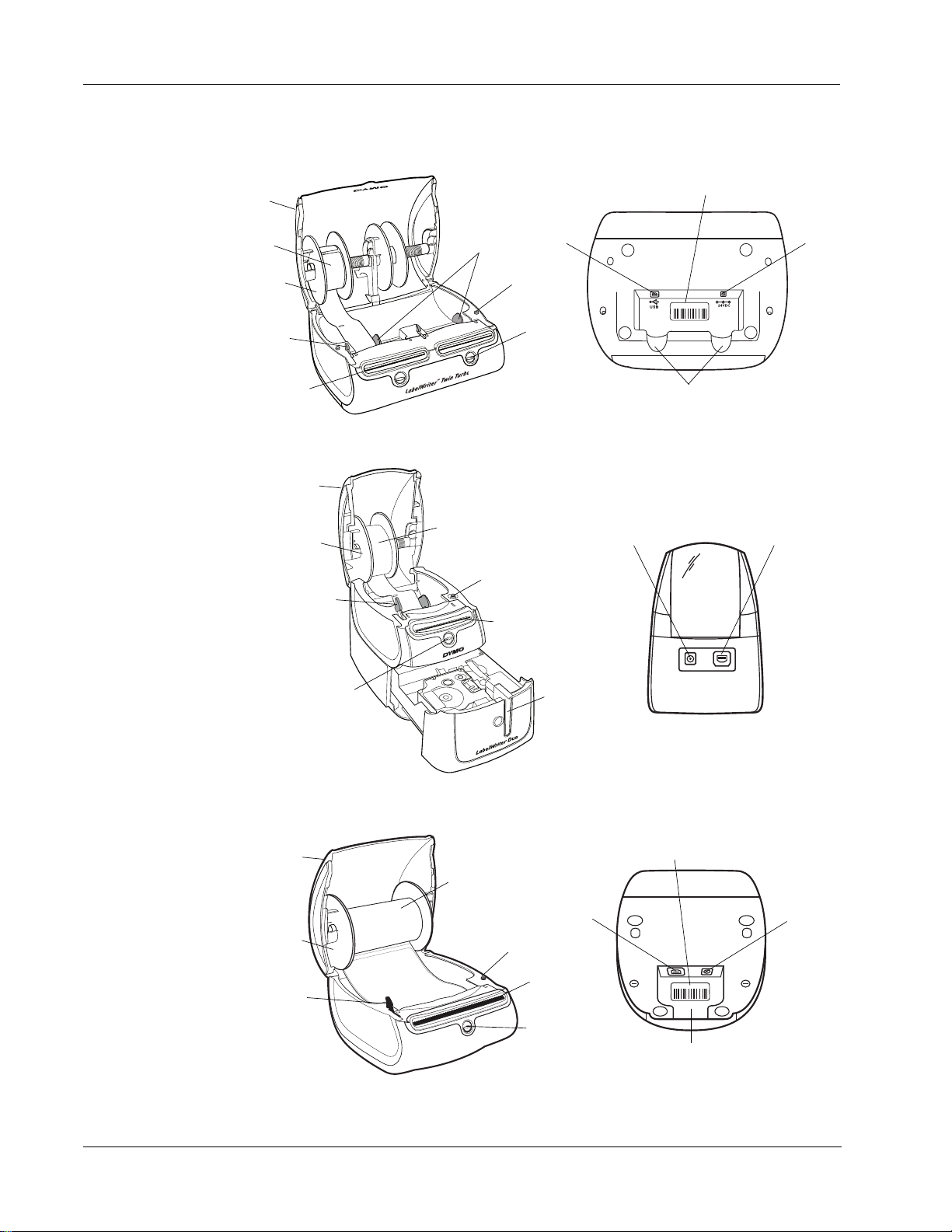
LabelWriter – Allgemeine Informationen
s
Obere
Abdeckung
Etikettenrolle
Etikettenspindel
Etikettenentriegelung
Etikettenzuführungsschiene
und Abrissleiste
Abdeckung
Etikettenspindel
entriegelung
Obere
Etiketten-
Etikettenführung
USBAnschluss
Taste
„Etikettenauswurf“
Vorschubtaste
und LED-Anzeige
LabelWriter Twin Turbo
Etikettenrolle
Taste
„Etikettenauswurf“
Etikettenzuführungsschiene
und Abrissleiste
Netzanschlussbuchse
Gleichstrom-
Seriennummer
Kabelkanäle
S/N 00000-0000000
USBAnschluss
Gleichstrom-Netzanschlussbuchse
Vorschubtaste
und LED-Anzeige
Obere
Abdeckung
Etikettenspindel
Etiketten-
entriegelung
Etikettenauswurf
LabelWriter 450 Duo
Etikettenrolle
Taste
„Etikettenauswurf“
Etikettenzuführu
ngsschiene und
Abrissleiste
Vorschubtaste
und LED-Anzeige
LabelWriter 4XL
USBAnschluss
Seriennummer
Kabelkanal
S/N 00000-0000000
Gleich-stromNetz-anschlus
buchse
2
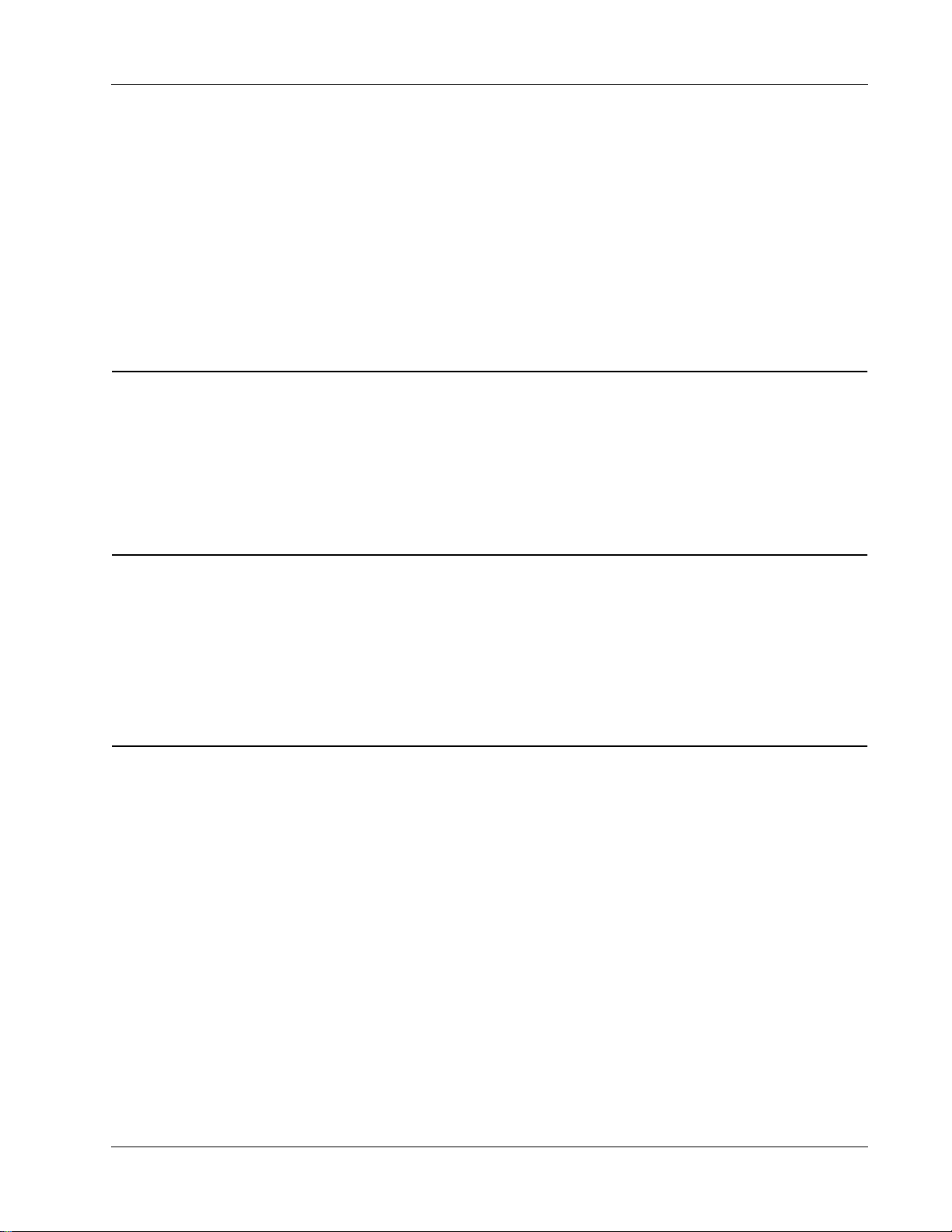
Mit der Vorschubtaste an der Vorderseite des Druckers wird ein einzelnes Etikett weiterbefördert.
Die Taste „Etikettenauswurf“ dient dazu, Etiketten aus dem Drucker zu entfernen, wenn die Rolle
ausgetauscht werden soll.
Die Statusanzeige informiert Sie über den gegenwärtigen Status des Druckers:
• Blaues Dauerlicht – Der Drucker ist eingeschaltet und bereit zum Drucken.
• Blinkendes blaues Licht – Die Etiketten sind nicht ordnungsgemäß eingelegt oder
die Etikettenrolle ist leer.
• Abgeblendetes blaues Licht – Der Drucker befindet sich im Energiesparmodus.
Systemvoraussetzungen
Der LabelWriter-Drucker erfordert einen USB 1.1- oder USB 2.0-Anschluss. Darüber hinaus gelten
folgende Voraussetzungen:
• Windows
• Windows Vista
• Mac OS
®
XP 32-Bit-Version
®
v10.4, v10.5, oder v10.6
®
32- oder 64-Bitversion
Systemvoraussetzungen
Drucken von Etiketten
Zum Lieferumfang des LabelWriter-Druckers gehört die DYMO Label v.8-Software, die das
Entwerfen und Drucken von Etiketten erleichtert. Mit QuickPrint können Sie Etiketten auch direkt
vom Desktop drucken, und aus Microsoft Office mithilfe der DYMO Label-Add-Ins, die
automatisch beim Installieren der DYMO Label v.8-Software auf Ihren Computer kopiert werden.
Weitere Informationen zur Verwendung dieser Funktionen erhalten Sie in der Onlinehilfe zu
DYMO Label v.8 oder in der Bedienungsanleitung zur Software.
SDK-Informationen für Entwickler
DYMO stellt verschiedene Informationsquellen zur Verfügung, mit denen Entwickler
Zusatzprodukte für LabelWriter und DYMO Label Software herstellen können. Wenn Sie an der
Entwicklung neuer LabelWriter-Zusatzprodukte interessiert sind, finden Sie im Folgenden einige
nützliche Hinweise.
• Beachten Sie, dass LabelWriter Standarddruckertreiber verwenden. Daher lassen sich
LabelWriter mit Laserdruckern vergleichen, nur dass die bedruckten Seiten über ein kleineres
Format verfügen.
• Wenn Sie zum Automatisieren Ihrer täglichen Druckaufträge die Etikettdruckfunktionen von
DYMO Label Software nutzen wollen, verwenden Sie das Software Developer’s Kit (SDK,
Software-Entwicklungspaket) auf Ihrer LabelWriter-CD. Das SDK bildet eine Schnittstelle zu
COM und .NET. Weitere Informationen erhalten Sie unter www.dymo.com/developers.
Neueste Entwicklungen und Tipps für Entwickler finden Sie im Entwicklerforum der
DYMOWebsite unter www.dymo.com/developers. Darüber hinaus können Sie die Mailing-Liste
für Entwickler abonnieren, um regelmäßig Neuigkeiten und Ankündigungen zu erhalten.
3
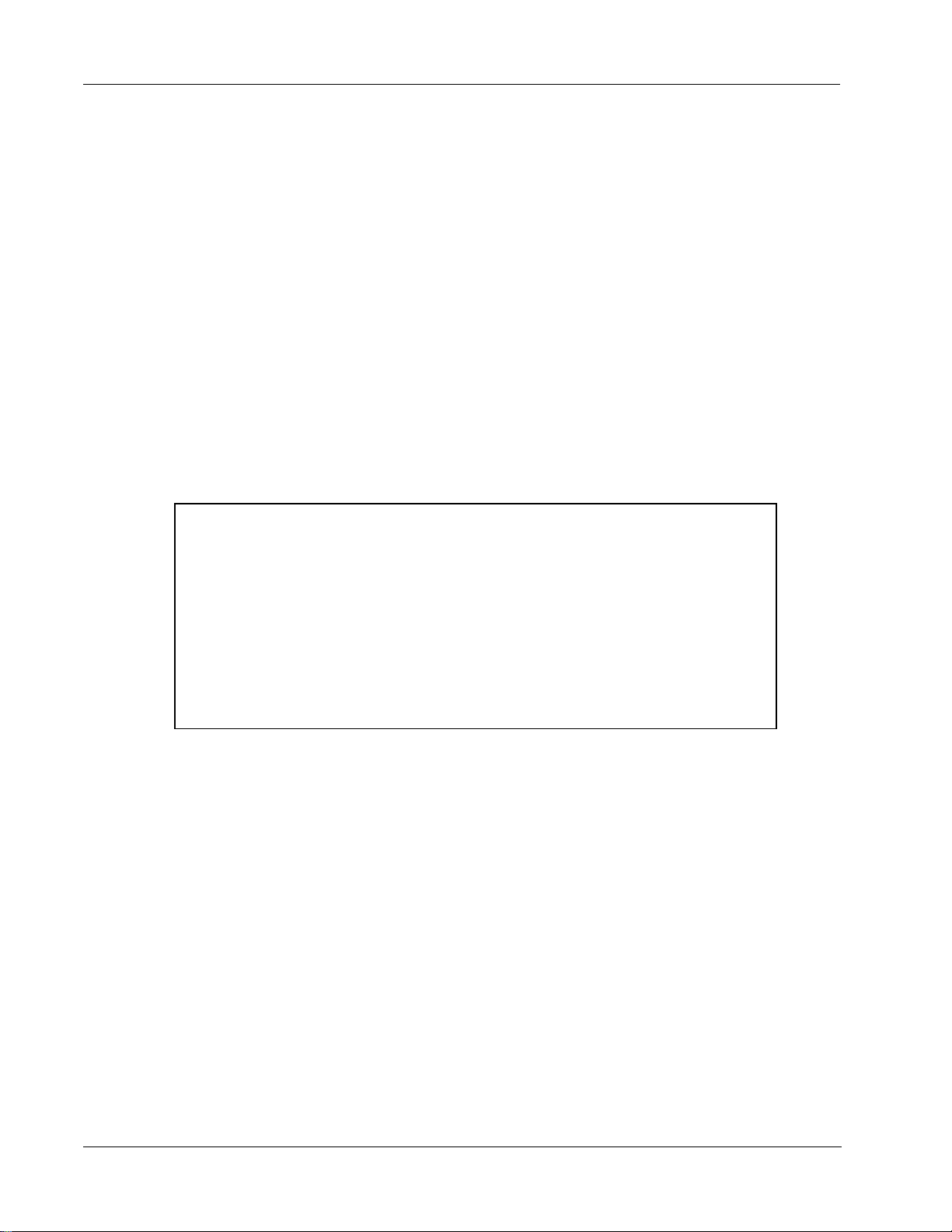
LabelWriter – Allgemeine Informationen
Seite leer für doppelseitigen Druck
4
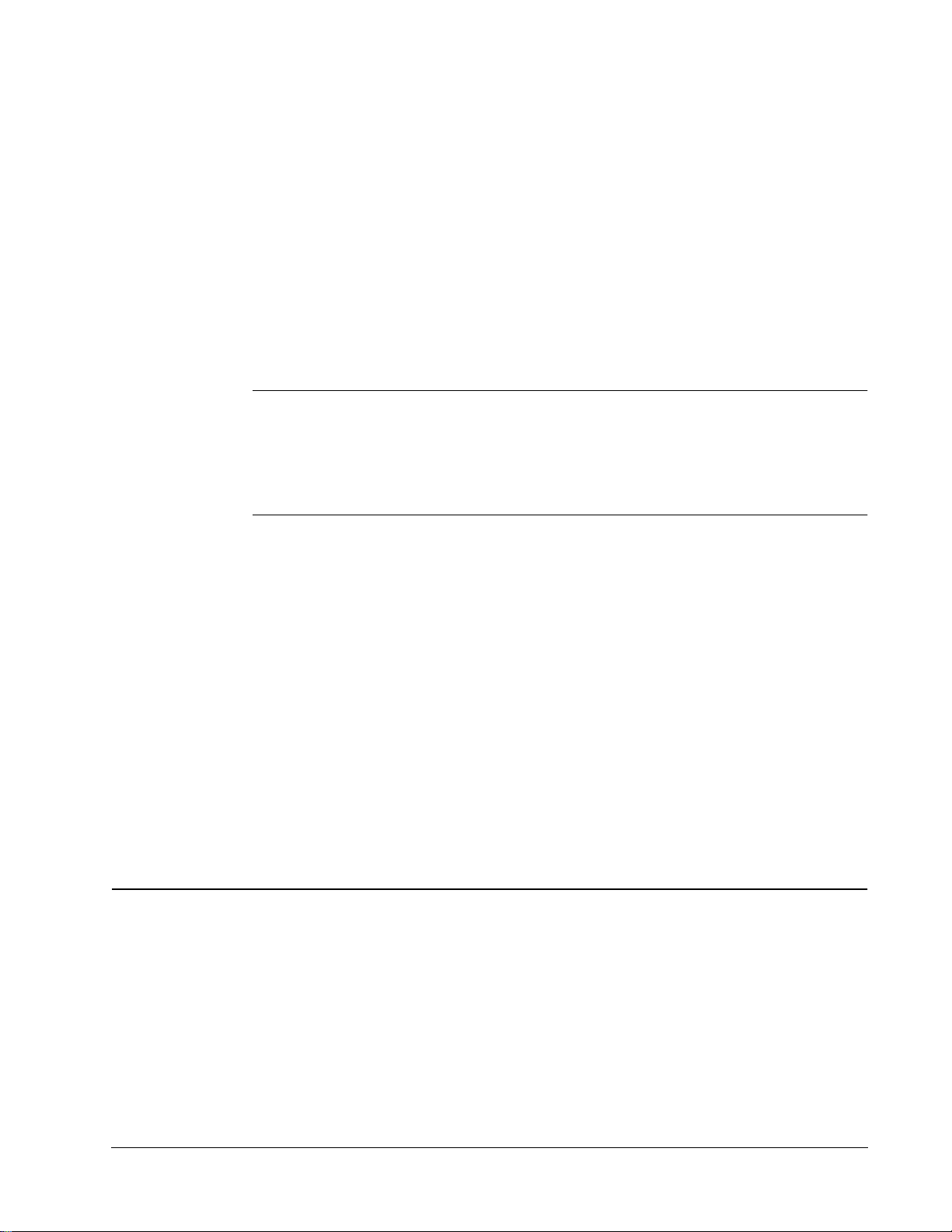
Kapitel 2
Info zu Etiketten
DYMO LabelWriter-Drucker sind hoch entwickelte Thermo-Direkt-Drucker, die speziell
behandelte, wärmempfindliche Etiketten bedrucken. Dies bedeutet, dass Sie zum Drucken von
Etiketten niemals Verbrauchsmaterial wie Toner, Tintenpatronen oder Farbbänder kaufen müssen.
Anmerkung DYMO übernimmt keine Garantie für Fehlfunktionen oder Schäden, die durch
die Verwendung von Etiketten hervorgerufen werden, bei denen es sich nicht um DYMOOriginaletiketten handelt. Da es sich bei DYMO LabelWriter um Thermo-Direkt-Drucker handelt,
müssen Sie zum Drucken besondere Etiketten verwenden. Die thermische Beschichtung von
Etiketten, bei denen es sich nicht um DYMO-Originaletiketten handelt, ist u. U. nicht kompatibel
und kann zu unbefriedigenden Druckergebnissen oder Fehlfunktionen des Druckers führen.
Wie lange Ihre Etiketten halten, kommt auf die Verwendung an. Etiketten mit thermischer
Beschichtung, wie sie u. a. mit dem LabelWriter gedruckt werden, unterliegen zweierlei
Alterungsprozessen:
• Werden sie Wärme, direkter Sonneneinstrahlung oder von Leuchtstofflampen stammendem
Licht dauerhaft ausgesetzt, verfärben sie sich.
• Kommen sie mit Kunststoffen in Berührung (zum Beispiel Etiketten, die auf Kunststoff-
Ringbucheinlagen geklebt werden), können sie sich verfärben.
In der Originalverpackung beträgt die normale Haltbarkeit der LabelWriter-Etiketten 18 Monate.
Bei kurzzeitigen Anwendungen (z. B. Briefumschläge, Paketadressierung usw.) ist die Verfärbung
kein Problem. Werden die Etiketten hingegen zur Beschriftung von Akten verwendet, verfärben sie
sich im Laufe der Jahre. Wenn Sie ein Etikett auf einem Notizbuch anbringen, das in der Sonne
gelagert wird, verfärbt es sich nach wenigen Monaten.
Wenn Sie die Etiketten nicht verwenden, lagern Sie sie an einem kühlen, trockenen Ort,
lichtundurchlässig verpackt (in der Originalschutzhülle), um ihre Haltbarkeit zu erhöhen.
Laden von Etiketten
Die Etikettenrollen werden in einer schwarzen Schutzhülle geliefert. Lagern Sie die Etikettenrolle
in dieser Schutzhülle, wenn Sie sie nicht verwenden.
Der LabelWriter Twin Turbo verfügt über zwei Etikettenrollen, sodass Sie zwei Etikettentypen
drucken können, ohne die Etikettenrolle zu wechseln.
Der Drucker LabelWriter Duo druckt zwei Arten von Etiketten: Einzeletiketten (wie Adress- oder
Versandetiketten) und D1-Bandkassetten.
5

Info zu Etiketten
Wichtiger Hinweis:
Damit die Etikettenzuführung während des Drucks ordnungsgemäß erfolgt, sollten Sie beim Laden
der Etiketten auf die Spindel und in den Drucker Folgendes berücksichtigen:
• Die Etikettenspindel muss bündig, d. h. ohne Zwischenraum an der Etikettenrolle anliegen.
Siehe Abbildung 2.
• Die Etiketten müssen mit dem linken Rand gegen die linke Begrenzung der
Etikettenzuführung eingeführt werden. Siehe Abbildung 4.
Abbildung 3 und 4 in diesem Abschnitt veranschaulichen das Laden von Etiketten in einen LabelWriter
450. Diese Anleitungen zum Laden von Etiketten gelten aber für alle LabelWriter-Modelle.
So laden Sie eine Etikettenrolle
1 Drücken Sie bei angeschlossenem Drucker die
Spindel
Vorschubtaste, um die Etiketten auszuwerfen, die
während des Versands zum Schutz des Druckers dienten.
2 Öffnen Sie die obere Abdeckung, und entfernen Sie
das Verpackungsmaterial aus dem Etikettenfach.
3 Entfernen Sie die Etikettenspindel aus dem Inneren der
Abbildung 1
Abdeckung, und trennen Sie die Spindelführung von der Spindel.
4 Halten Sie die Spindel mit der linken Hand, und platzieren Sie
die Etikettenrolle auf der Spindel, sodass die Etiketten von der
Unterseite zugeführt werden und die linke Begrenzung der
Etikettenrolle fest an der Seite der Spule anliegt. Siehe Abbildung 1.
5 Schieben Sie die Spindelführung auf die rechte Seite der
Spindel und drücken Sie die Führung eng gegen die Seite der
Etikettenrolle, ohne einen Zwischenraum zwischen der Rolle
Abbildung 2
und der Spindel zu lassen. Siehe Abbildung 2.
Anmerkung Um sicherzustellen, dass die Etiketten während
des Drucks ordnungsgemäß zugeführt werden, muss
die Etikettenrolle fest und ohne Zwischenräume zwischen
beiden Seiten der Etikettenspindel sitzen.
6 Führen Sie die Etikettenspindel in die Zuführung in
der Druckerabdeckung ein, wobei die Etiketten unten
von de Rolle abstehen sollten. Siehe Abbildung 3.
7 Richten Sie den linken Rand des Etiketts an der linken
Begrenzung der Etikettenzuführung aus, und führen Sie
das Etikett in die Zuführung ein. Siehe Abbildung 4.
Der Drucker zieht die Etiketten automatisch bis zum
Anfang des ersten Etiketts ein.
Sollte der Drucker die Etiketten nicht einziehen, stellen
Sie sicher, dass das erste Etikett vollständig eingeführt ist,
und drücken Sie die Vorschubtaste.
Falls es sich beim ersten Etikett auf der Rolle nicht um
ein vollständiges Etikett handelt, drücken Sie die
Vorschubtaste, um das Etikett auszuwerfen.
Anmerkung Der linke Rand des Etiketts muss
Etiketten
an linker
Begrenzung
ausrichten
unabhängig von der Etikettenbreite an der linken Begrenzung der Etikettenzuführung
ausgerichtet sein, damit die Etiketten ordnungsgemäß zugeführt werden.
Spindelführung
Abbildung 3
Etikettenführung
gegen die Etiketten
schieben
Abbildung 4
6
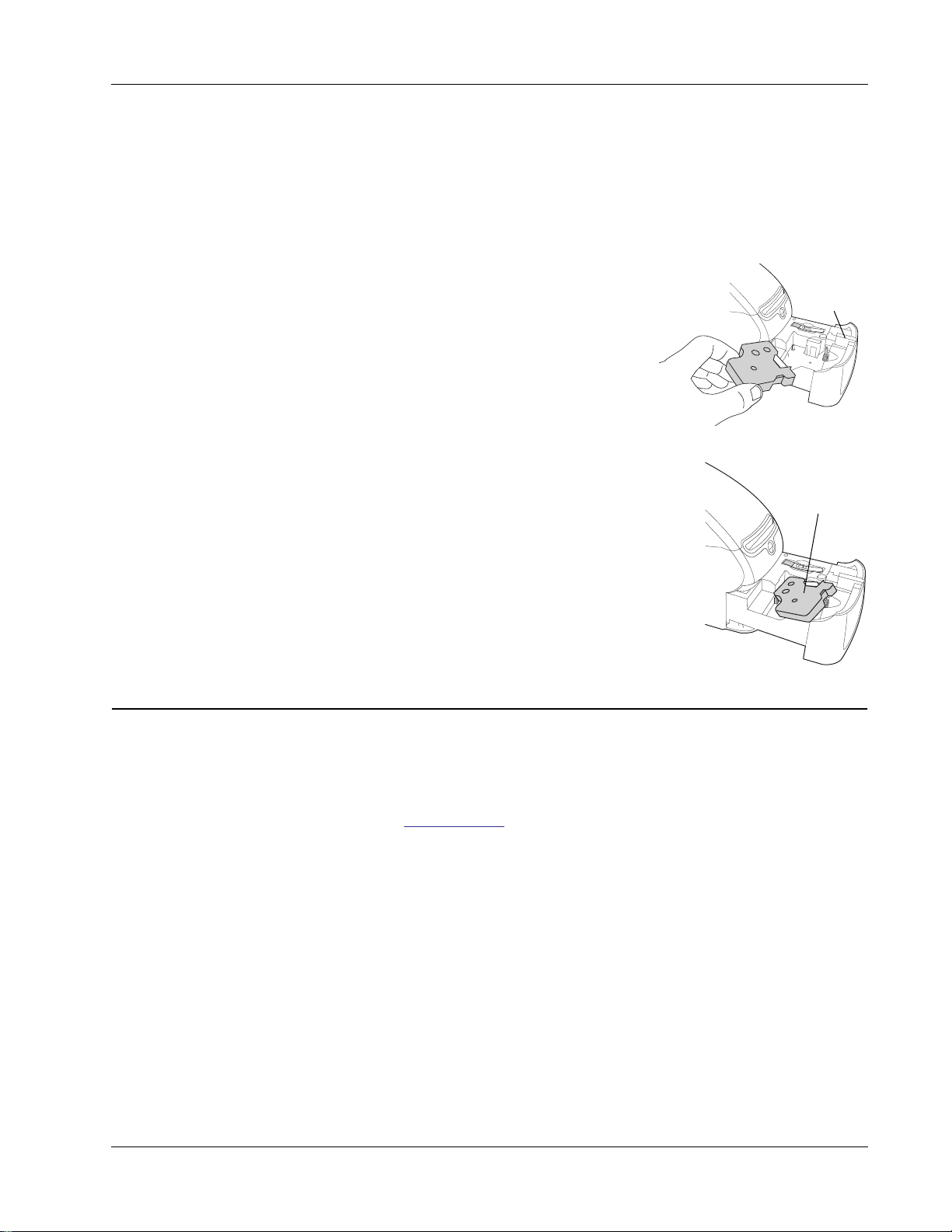
Bestellen von Etiketten
8 (Nur 450, 450 Turbo, Duo, und Twin Turbo) Schieben Sie die Etikettenführung nach links,
bis die Führung am rechten Rand des Etiketts ausgerichtet ist. Siehe Abbildung 4.
Stellen Sie sicher, dass das Etikett nicht von der Etikettenführung eingeklemmt wird.
9 (Nur Twin Turbo) Wiederholen Sie die Schritte 3 bis 8, um eine zweite Etikettenrolle zu laden.
10 Schließen Sie vorsichtig die obere Abdeckung.
So laden Sie eine Etikettenkassette (LabelWriter Duo)
1 Drücken Sie die Taste an der Vorderseite des Druckers,
um das Kassettenfach zu öffnen.
Anmerkung Entfernen Sie vor der erstmaligen Nutzung
des Druckers die Schutzpappeinlage aus dem
Etikettenauswurf. Siehe Abbildung 5.
2 Vergewissern Sie sich, dass Etikett und Farbband straff
über den Kassettenkopf gespannt sind und das Etikett
zwischen den Etikettenführungen durchläuft.
Drehen Sie, falls erforderlich, die Farbbandspule im
Uhrzeigersinn, um das Farbband zu straffen.
3 Legen Sie die Kassette ein, und drücken Sie vorsichtig
dagegen, bis die Kassette einrastet. Stellen Sie sicher, dass
Etikett und Farbband richtig platziert sind. Siehe Abbildung 6.
4 Drücken Sie die Taste an der Vorderseite des Druckers,
um das Kassettenfach zu schließen.
Bestellen von Etiketten
Abbildung 5
Abbildung 6
Pappeinlage
entfernen
Vorsichtig
herunterdrücken
DYMO bietet eine große Palette an Etiketten für LabelWriter-Drucker an. Die Auswahl beinhaltet
beispielsweise Etiketten zum Adressieren von Briefen und Paketen, Beschriftungsetiketten für Ordner
und andere Medien, Namensschilder und vieles mehr. Die vollständige Liste der Etikettenprodukte
finden Sie im Katalog, der im Lieferumfang des Druckers enthalten ist, oder auf der DYMO-Website
unter folgender Adresse: www.dymo.com.
Vorsicht DYMO übernimmt keine Garantie für Fehlfunktionen oder Schäden, die durch die
Verwendung von Etiketten hervorgerufen werden, bei denen es sich nicht um DYMOOriginaletiketten handelt. Da es sich bei DYMO LabelWriter um Thermo-Direkt-Drucker handelt,
müssen Sie zum Drucken besondere Etiketten verwenden. Die thermische Beschichtung von
Etiketten, bei denen es sich nicht um DYMO-Originaletiketten handelt, ist u. U. nicht kompatibel
und kann zu unbefriedigenden Druckergebnissen oder Fehlfunktionen des Druckers führen.
7

Info zu Etiketten
Seite leer für doppelseitigen Druck
8

Kapitel 3
In einem Netzwerk drucken
In diesem Kapitel wird das Drucken mit einem DYMO-Etikettdrucker in einem Netzwerk
beschrieben. Folgende Themen werden behandelt:
• Mit einem freigegebenen Drucker unter Windows drucken
• Mit einem freigegebenen Drucker unter Mac OS drucken
• Verwenden eines LabelWriter Print Server
Im Folgenden finden Sie die allgemeinen Schritte, die Sie zur Einrichtung eines Druckers zum
Drucken in einem Netzwerk ausführen müssen. Diese Schritte stellen eine allgemeine Übersicht
und eine Erinnerung daran dar, dass der lokale Zugriff auf den Drucker möglich sein muss, bevor
der Drucker freigegeben werden kann.
Der lokale Computer ist der Computer, an den der Drucker angeschlossen ist. Der externe
Computer ist der Computer, von dem aus Sie auf den Drucker im Netzwerk zugreifen.
Anmerkung Beim Drucken mit einem freigegebenen Drucker werden alle vom Drucker
erzeugten Meldungen, einschließlich Fehlermeldungen, auf dem lokalen Computer und nicht auf
dem externen Computer angezeigt.
Um mit einem freigegebenen Drucker im Netzwerk zu drucken, muss der externe Computer auf
den lokalen Computer im Netzwerk zugreifen können. Wenden Sie sich an Ihren Systemadministrator
um weitere Informationen zu erhalten.
1 Installieren Sie auf dem lokalen Computer den Drucker, der freigegeben werden soll.
2 Stellen Sie sicher, dass Sie lokal auf den Drucker zugreifen können.
3 Geben Sie den Drucker auf dem lokalen Computer frei.
4 Installieren Sie den Drucker auf dem externen Computer, von dem aus auf den freigegebenen
Drucker zugegriffen werden soll.
Informationen zum Drucken über einen Druckserver finden Sie unter "Verwenden eines
LabelWriter Print Server" auf Seite 13.
Mit einem freigegebenen Drucker unter Windows drucken
In diesem Abschnitt wird das Drucken mit einem freigegebenen DYMO-Etikettdrucker in einer
Windows-Arbeitsgruppe beschrieben. Informationen zum Drucken mit einem freigegebenen
Drucker unter Windows Server oder anderen Versionen von Windows finden Sie in der WindowsDokumentation. Oder wenden Sie sich an Ihren Systemadministrator.
,
9

In einem Netzwerk drucken
Drucker im Netzwerk freigeben
Bei diesen Anweisungen wird davon ausgegangen, dass DYMO Label bereits auf dem lokalen
Computer installiert wurde. Informationen hierzu finden Sie in der Kurzanleitung des Druckers.
Bevor Sie in Windows auf einem freigegebenen Drucker drucken können, müssen Sie den Drucker
zunächst auf dem lokalen Computer freigeben.
So geben Sie den Drucker frei
1 Klicken Sie auf Start, und wählen Sie in der Systemsteuerung die Option Drucker und
Faxgeräte.
Daraufhin wird die Systemsteuerung für Drucker und Faxgeräte eingeblendet.
2
Klicken Sie mit der rechten Maustaste auf den gewünschten Drucker, und wählen Sie Freigabe
im Kontextmenü aus.
Das Dialogfeld mit den Eigenschaften des DYMO-Etikettdruckers wird geöffnet, wobei die
Registerkarte Freigabe aktiviert ist.
3 Wählen Sie die Option Drucker freigeben aus.
4 Geben Sie in das Feld Freigabename wahlweise einen anderen Namen für den Drucker ein.
Dabei handelt es sich um den Druckernamen, der anderen Benutzern im Netzwerk angezeigt wird.
5 Klicken Sie auf OK. Unter dem freigegebenen Drucker wird das Freigabesymbol (Hand)
angezeigt. Dies weist darauf hin, dass andere Benutzer in der Arbeitsgruppe diesen Drucker
verwenden können.
10
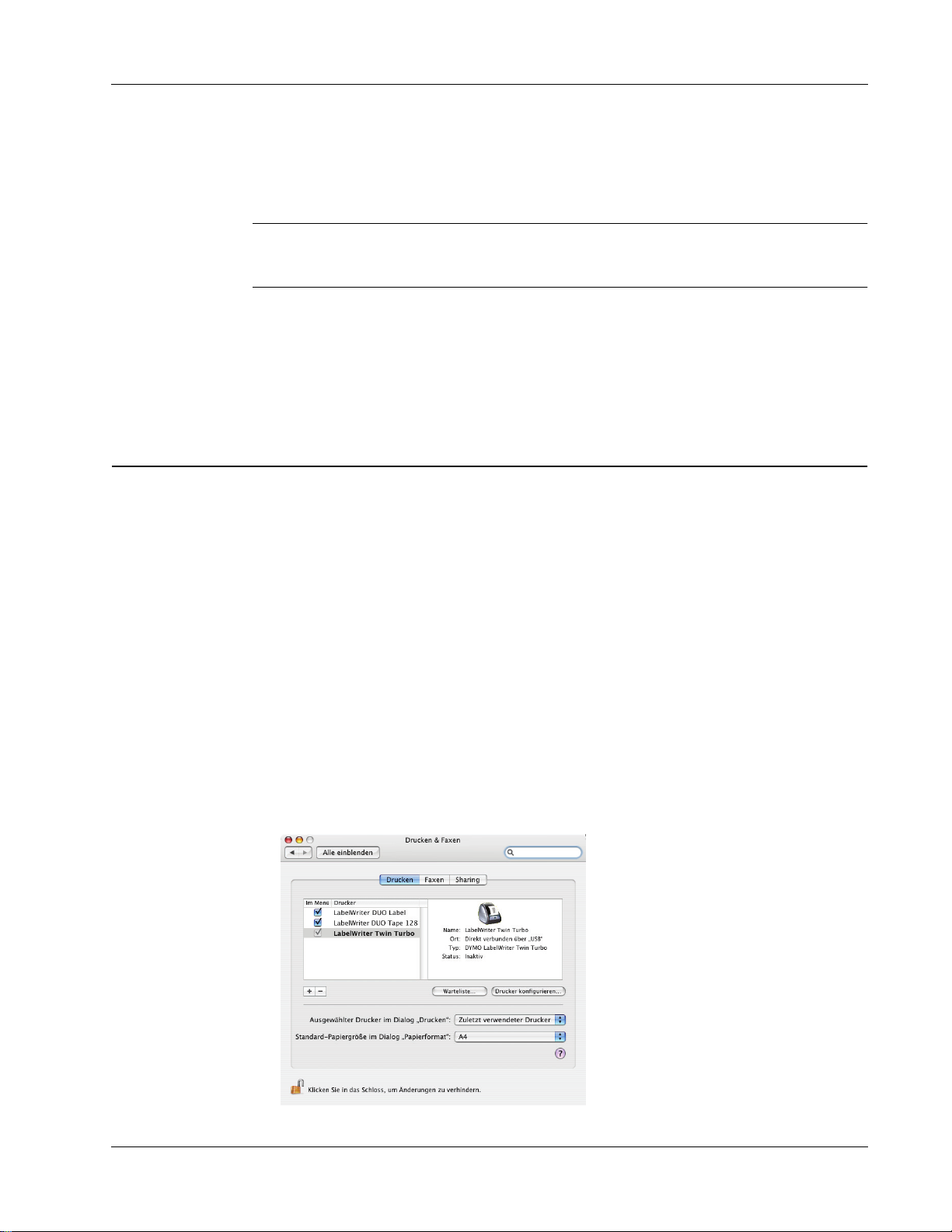
Mit einem freigegebenen Drucker unter Mac OS drucken
Hinzufügen eines Netzwerkdruckers
Bevor Sie einen freigegebenen Netzwerkdrucker verwenden können, müssen Sie DYMO Label auf
Ihrem lokalen Computer installieren und dann den gewünschten Netzwerkdrucker hinzufügen.
Anmerkung Der LabelWriter Duo stellt eigentlich zwei Drucker dar (Etikett- und Banddrucker).
Daher müssen Sie den Assistenten zum Hinzufügen von Druckern zweimal ausführen; einmal für
den LabelWriter Duo-Etikettdrucker und ein zweites Mal für den LabelWriter Duo-Banddrucker.
So fügen Sie einen Netzwerkdrucker hinzu
♦
Fügen Sie Ihrem Computer mithilfe des standardmäßigen Druckerinstallations-Assistenten
von Windows den freigegebenen Etikettendrucker hinzu.
Weitere Informationen zum Hinzufügen eines Netzwerkdruckers finden Sie in Ihrer WindowsDokumentation.
Mit einem freigegebenen Drucker unter Mac OS drucken
In diesem Abschnitt wird das Drucken mit einem freigegebenen Drucker in einer Mac OSArbeitsgruppe beschrieben. Informationen zum Drucken mit einem freigegebenen Drucker unter
anderen Versionen von Mac OS finden Sie in der Mac OS-Dokumentation. Oder wenden Sie sich
an Ihren Systemadministrator.
Drucker im Netzwerk freigeben
Bei diesen Anweisungen wird davon ausgegangen, dass DYMO Label bereits auf dem lokalen
Computer installiert wurde. Informationen hierzu finden Sie in der Kurzanleitung des Druckers.
Bevor Sie einen freigegebenen Drucker verwenden können, müssen Sie den Drucker zunächst auf
dem lokalen Computer freigeben.
So geben Sie den Drucker frei
1 Wählen Sie im Menü Apple den Befehl Systemeinstellungen aus.
Das Dialogfeld Systemeinstellungen wird eingeblendet.
2 Doppelklicken Sie auf Drucken & Faxen.
Das Dialogfeld Drucken & Faxen wird eingeblendet.
11
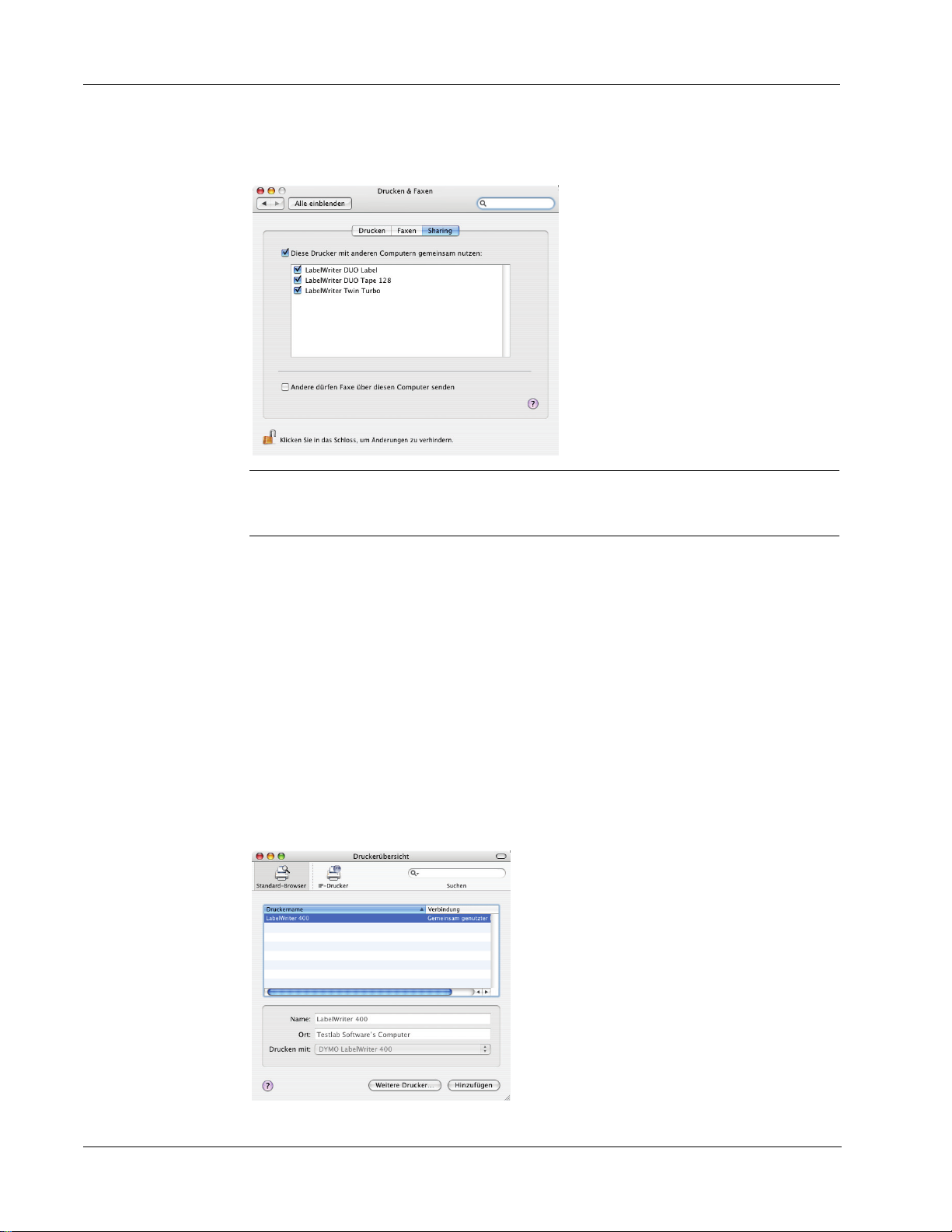
In einem Netzwerk drucken
3 Wählen Sie den gewünschten Drucker aus, und klicken Sie dann auf Sharing.
Das Fenster Sharing wird eingeblendet.
Anmerkung Um den DYMO LabelWriter Duo freizugeben, mit dem sowohl auf Etiketten
als auch auf Bänder gedruckt werden kann, wählen Sie die Drucker LabelWriter DUO Label
und LabelWriter DUO Tape 128 aus.
4 Aktivieren Sie das Kontrollkästchen Diese Drucker mit anderen Computern gemeinsam
nutzen und anschließend das Kontrollkästchen vor allen freizugebenden Druckern.
5 Schließen Sie das Dialogfeld Drucken & Faxen.
Freigegebenen Drucker hinzufügen
Bevor Sie einen freigegebenen Netzwerkdrucker verwenden können, müssen Sie DYMO Label auf
dem externen Computer installieren. Wenn Sie mehrere freigegebene DYMOinstallieren möchten, müssen Sie jeden zusätzlichen Etikettdrucker einzeln hinzufügen
So installieren Sie einen freigegebenen Netzwerkdrucker
1 Installieren Sie DYMO Label. (Informationen hierzu finden Sie in der Kurzanleitung.)
2 Wählen Sie im Finder Programme>Dienstprogramme>Druckerdienstprogramm.
Das Dialogfeld Druckerliste wird eingeblendet.
3 Klicken Sie auf Hinzufügen. Daraufhin wird das Dialogfeld Druckerübersicht eingeblendet.
Etikettdrucker
.
12
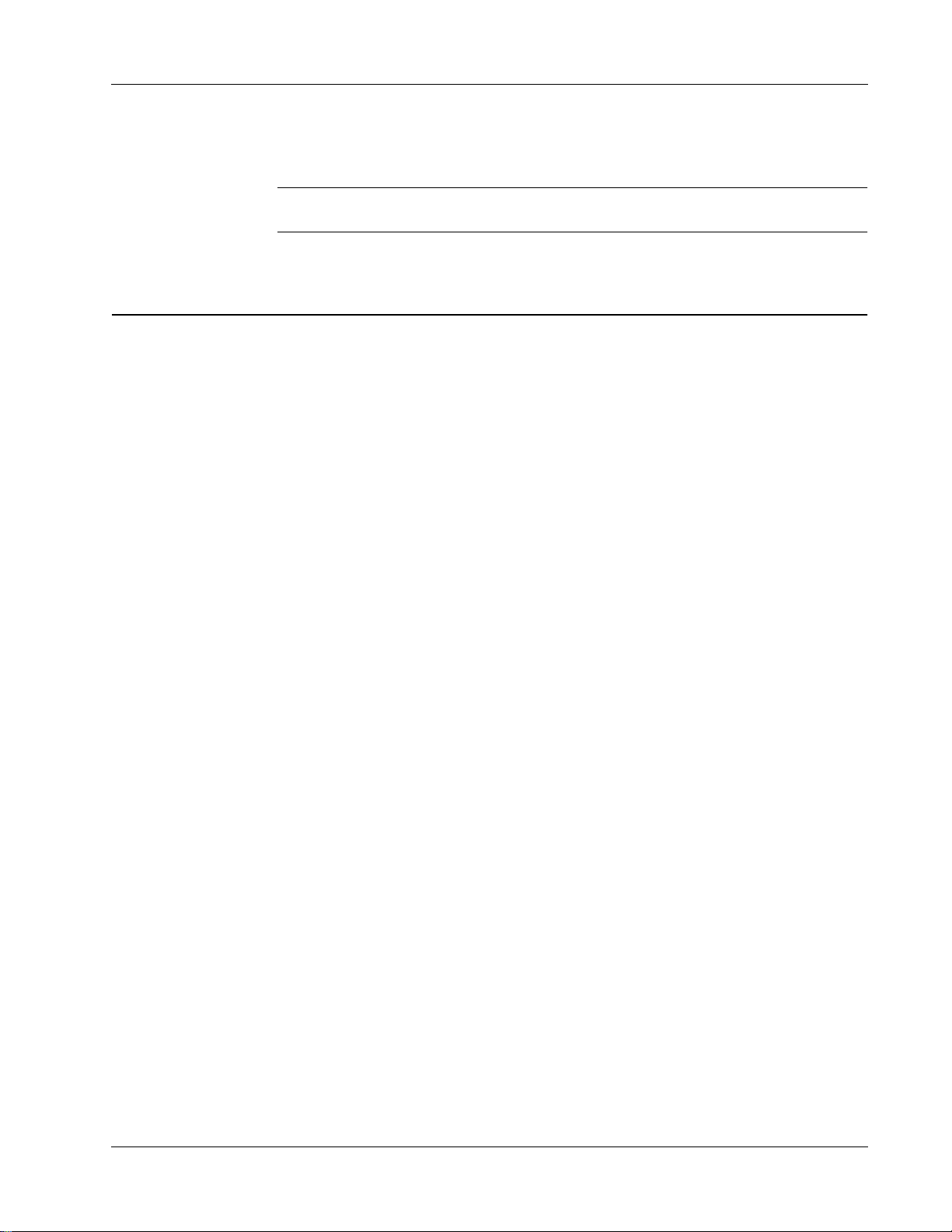
4 Wählen Sie den Drucker aus, und klicken Sie dann auf Hinzufügen.
Der freigegebene Drucker wird im Dialogfeld Druckerliste angezeigt.
Anmerkung Der LabelWriter Duo stellt eigentlich zwei Drucker (Etikett- und Banddrucker)
dar. Daher müssen Sie beide Drucker einzeln hinzufügen.
5 Schließen Sie das Dialogfeld Druckerliste.
Verwenden eines LabelWriter Print Server
Sie können in einem Netzwerk auf einem DYMO-Etikettdrucker drucken, der mit einem
drahtgebundenen oder drahtlosen USB-Drucksever verbunden ist.
Die DYMO-Etikettdrucker funktionieren auf die gleiche Art und Weise wie alle anderen an einen
Druckserver angeschlossenen Drucker und müssen nicht speziell konfiguriert werden. Die Schritte
zur Installation und zum Drucken mit Druckservern richten sich nach Typ und Hersteller des
Druckservers. Detaillierte Informationen zur Installation und Verwendung finden Sie in der
Dokumentation des Durckservers.
DYMO-Etikettendrucker unterstützen Windows XP (Service Pack 2), Windows Vista, Windows
2000 (Service Pack 2) und Mac OS X.
Verwenden eines LabelWriter Print Server
Im Folgenden finden Sie einige Hinweise und Tipps zur Installation des Druckservers:
• Stellen Sie sicher, dass Ihr Druckserver das auf Ihrem Computer installierte Betriebssystem
unterstützt (Windows oder Mac OS).
• Die meisten Druckserver bieten nur Unterstützung für den LabelWriter DUO Label-Drucker.
Der DYMO LabelWriter Print Server hingegen unterstützt sowohl LabelWriter DUO Labelals auch LabelWriter DUO Tape-Drucker.
• DYMO-Etikettdrucker mit älteren Firmware-Versionen unterstützen keine Druckserver.
Weitere Informationen hierzu finden Sie unter Firmware-Versionen mit Unterstützung für
Druckserver.
Wenn Sie während der Installation des Druckservers zur Angabe des Druckers oder Druckertreibers
aufgefordert werden, wählen Sie die Option zur Installation eines Druckertreibers von einem
Datenträger, und legen Sie die DYMO Label-CD in das CD-ROM-Laufwerk ein. Wenn das
Installationsprogramm die Druckertreiber nicht automatisch findet, navigieren Sie zu den
Druckertreibern auf der CD. Wenn Sie zur Auswahl des Druckers aufgefordert werden, wählen Sie
den an den Druckserver angeschlossenen Drucker aus.
So schließen Sie Ihren Etikettdrucker an einen Druckserver an
1 Verbinden Sie den USB-Anschluss des Etikettdruckers über ein USB-Kabel mit dem
USB-Anschluss des Druckservers.
2 Verbinden Sie den Druckserver mit Ihrem Netzwerk.
3 Schalten Sie den Etikettdrucker und den Druckserver ein.
4 Installieren und konfigurieren Sie den Druckserver in Ihrem Netzwerk.
5 Stellen Sie sicher, dass Sie von dem Computer, mit dem Sie den Druckserver installieren und
konfigurieren, auf den Etikettdrucker zugreifen können.
6 Fügen Sie den an den Druckserver angeschlossenen Drucker anderen Computern in der
Arbeitsgruppe hinzu.
13
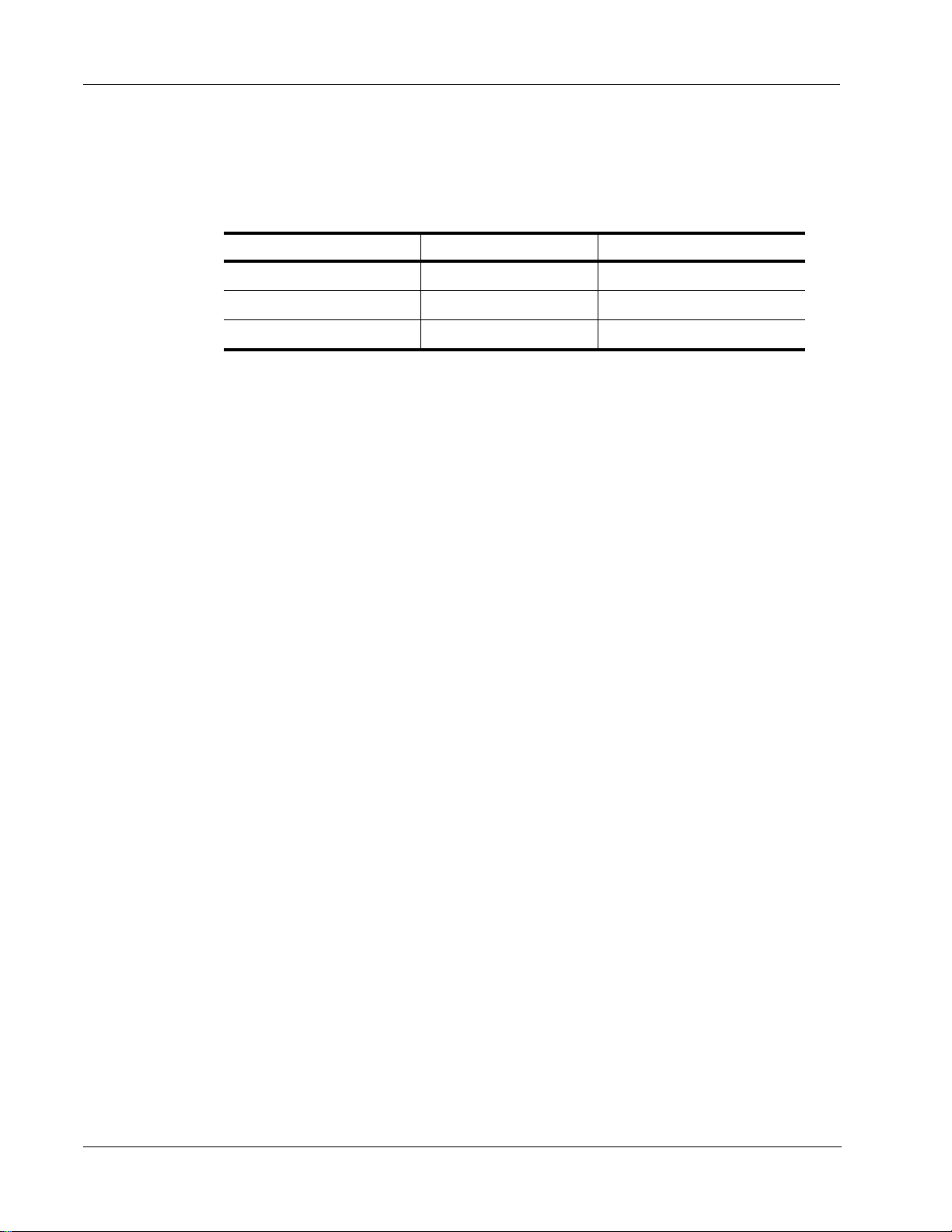
In einem Netzwerk drucken
Firmware-Versionen mit Unterstützung für Druckserver
In der folgenden Tabelle finden Sie Informationen zu den Firmware-Versionen der Etikettdrucker,
die Druckserver unterstützen. Sie können die Firmware-Version Ihres Druckers bestimmen, indem
Sie die Seriennummer auf der Unterseite des Druckers überprüfen.
Druckermodell Seriennummer höher als Firmware-Version höher als
DYMO LabelWriter 400 xxxxx-2046321 93089v0T, 93490v0T
DYMO LabelWriter 400 Turbo xxxxx-2096232 93176v0T, 93491v0T
DYMO LabelWriter Twin Turbo xxxxx-2013955 93085v0M, 93492v0M
LabelWriter 450-Drucker: Alle LabelWriter 450-Drucker werden mit Firmware geliefert, die
Druckserver unterstützt.
Wenn die Firmware-Version Ihres Druckers keine Druckserver unterstützt, wenden Sie sich an den
technischen Kundendienst von DYMO, um Hilfestellung zur Aktualisierung der Drucker-Firmware
zu erhalten.
14
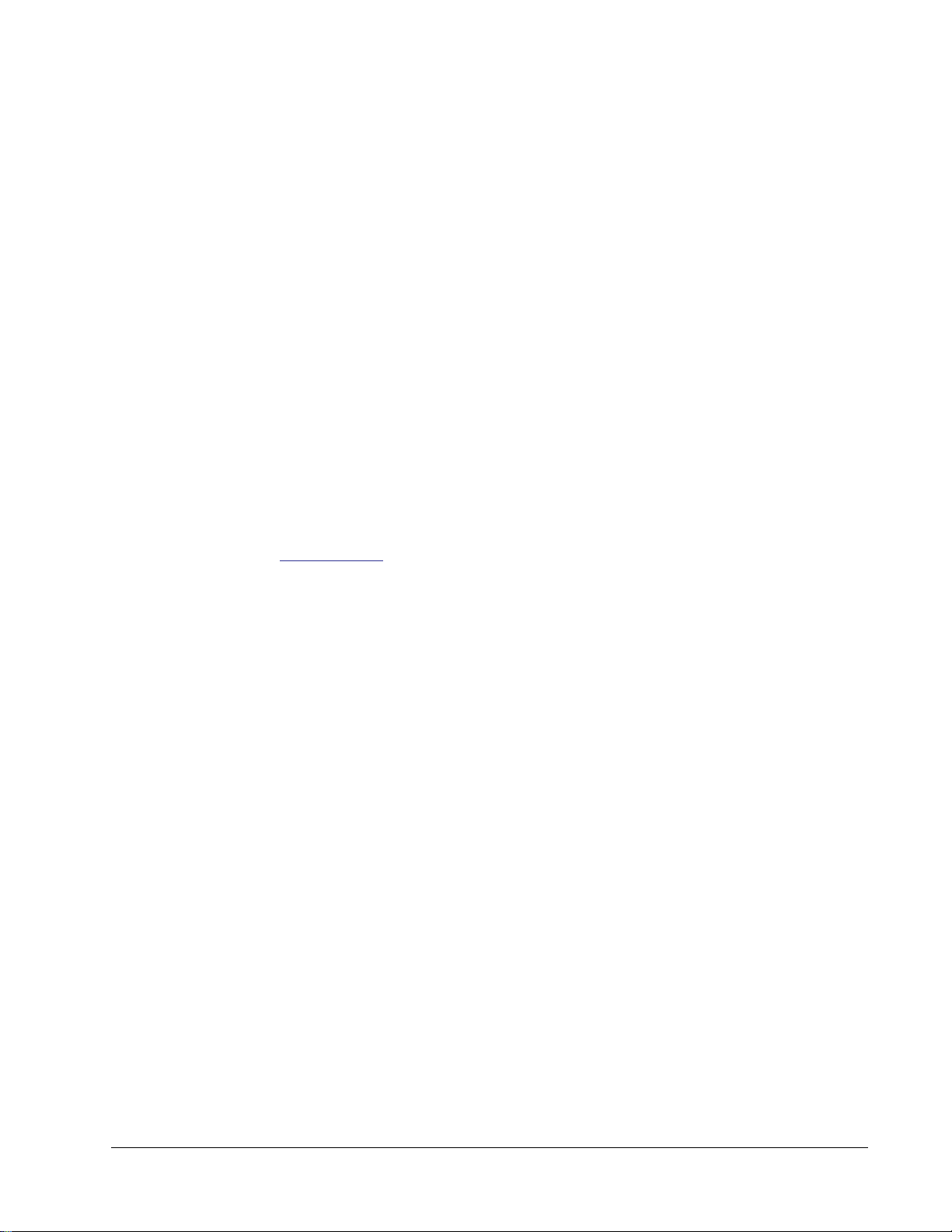
Kapitel 4
Pflegehinweise für Ihren Drucker
Der LabelWriter ist für eine lange Haltbarkeit und einwandfreie Funktionsweise bei geringem
Wartungsaufwand konstruiert. Befolgen Sie die Anweisungen zur Installation in der Erste Schritte
und in diesem Abschnitt, um eine optimale Leistung des LabelWriter sicherzustellen.
Verwenden Sie die folgenden Utensilien, um den LabelWriter zu reinigen:
• Flusenfreies Tuch
• Isopropylalkohol, verdünntes Geschirrspülmittel oder verdünnten Glasreiniger
Vorsicht Der verwendete Glasreiniger darf kein Ammoniak enthalten.
• Eine kleine, weiche Bürste, beispielsweise eine Zahnbürste oder ein Pinsel
• LabelWriter-Reinigungskarte
Ein Exemplar ist im Lieferumfang enthalten. Weitere Reinigungskarten können Sie unter
www.dymo.com bestellen.
Um Störungen am LabelWriter zu verhindern, sollten Sie ihn von Zeit zu Zeit reinigen. Durch
regelmäßiges Abwischen des Gehäuses verhindern Sie, dass Staub- und Schmutzpartikel ins
Geräteinnere dringen. Darüber hinaus sollten Sie auch das Geräteinnere in regelmäßigen
Abständen einer grundlegenden Reinigung unterziehen, wie etwa die Reinigung der
Etikettenschiene mithilfe der Reinigungskarte.
So reinigen Sie Ihren Drucker und das Etikettenrollenfach von außen und innen
1 Ziehen Sie das Netzkabel aus der Steckdose.
2 Wischen Sie mit dem flusenfreien Tuch das Druckergehäuse ab.
3 Entfernen Sie Schmutz und Schlieren mit einem der oben aufgeführten Reinigungsmittel.
4 Öffnen Sie die obere Abdeckung.
5 Verwenden Sie eine weiche Bürste oder ein Baumwollpad, um Papierpartikel und anderen
Schmutz aus dem Geräteinneren zu entfernen.
6 Entnehmen Sie die Etikettrolle, um den Bereich unterhalb der Rolle zu säubern.
7 Wenn Sie über eine Reinigungskarte für den LabelWriter verfügen, befolgen Sie die
Anweisungen auf der Verpackung der Reinigungskarte.
8 Schließen Sie das Netzkabel wieder an die Steckdose an.
9 Legen Sie die Etikettrolle wieder ein, und schließen Sie die Druckerabdeckung vorsichtig.
15
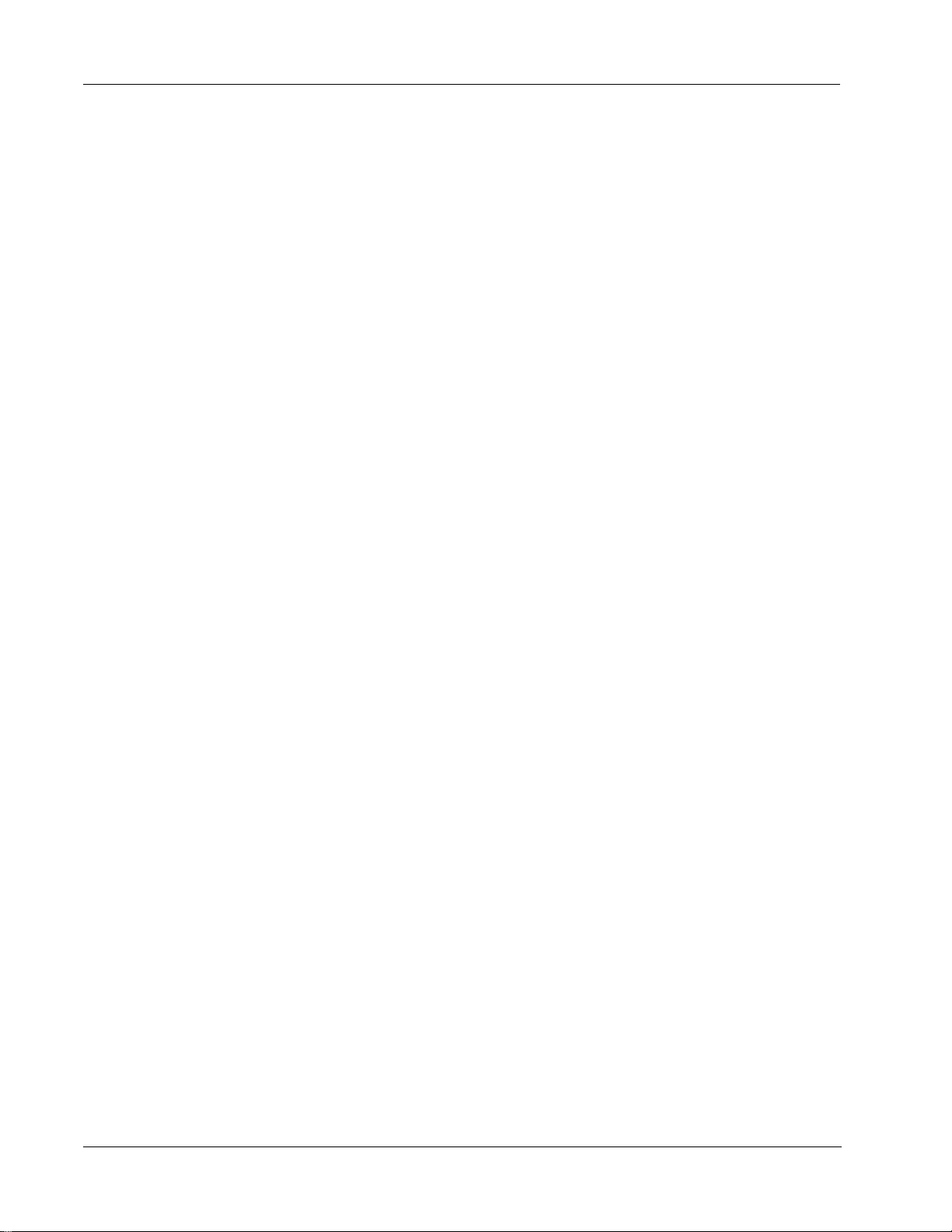
Pflegehinweise für Ihren Drucker
So reinigen Sie den Druckkopf (nur bei Duo)
1 Drücken Sie die Taste an der Vorderseite des Kassettenfachs.
2 Entnehmen Sie die Etikettenkassette.
3 Verwenden Sie eine weiche Bürste oder ein Baumwollpad, um Papierpartikel und anderen
Schmutz aus dem Fachinneren zu entfernen.
4 Entnehmen Sie das Reinigungswerkzeug im Innern des Fachs.
5 Reinigen Sie den Druckkopf vorsichtig mit dem Reinigungswerkzeug.
Der Druckkopf ist sehr empfindlich. Sie sollten daher beim Reinigen behutsam vorgehen.
6 Legen Sie das Reinigungswerkzeug zurück, legen Sie die Etikettenkassette ein, und drücken
Sie die Taste, um das Bandfach zu schließen.
So reinigen Sie den Schneidemechanismus (nur bei Duo)
1 Drücken Sie die Taste an der Vorderseite des Kassettenfachs.
2 Entnehmen Sie die Etikettenkassette.
3 Drücken Sie gleichzeitig die Vorschubtaste und die Taste zum Auswerfen der Etiketten.
Der Schneidemechanismus wird so verschoben, dass Sie ihn nun sehen können.
4 Reinigen Sie beide Seiten des Schneidemechanismus mit einem Baumwollpad und Alkohol.
Der Schneidemechanismus ist sehr scharf. Gehen Sie daher beim Reinigen vorsichtig vor.
5 Drücken Sie nach dem Reinigen des Schneidemechanismus einmal die Taste zum Auswerfen
der Etiketten, damit der Mechanismus zurück in die Ausgangsposition versetzt wird.
Sie können dieses Verfahren auch anwenden, wenn der Schneidemechanismus blockiert ist und
sich nicht bewegen lässt.
16
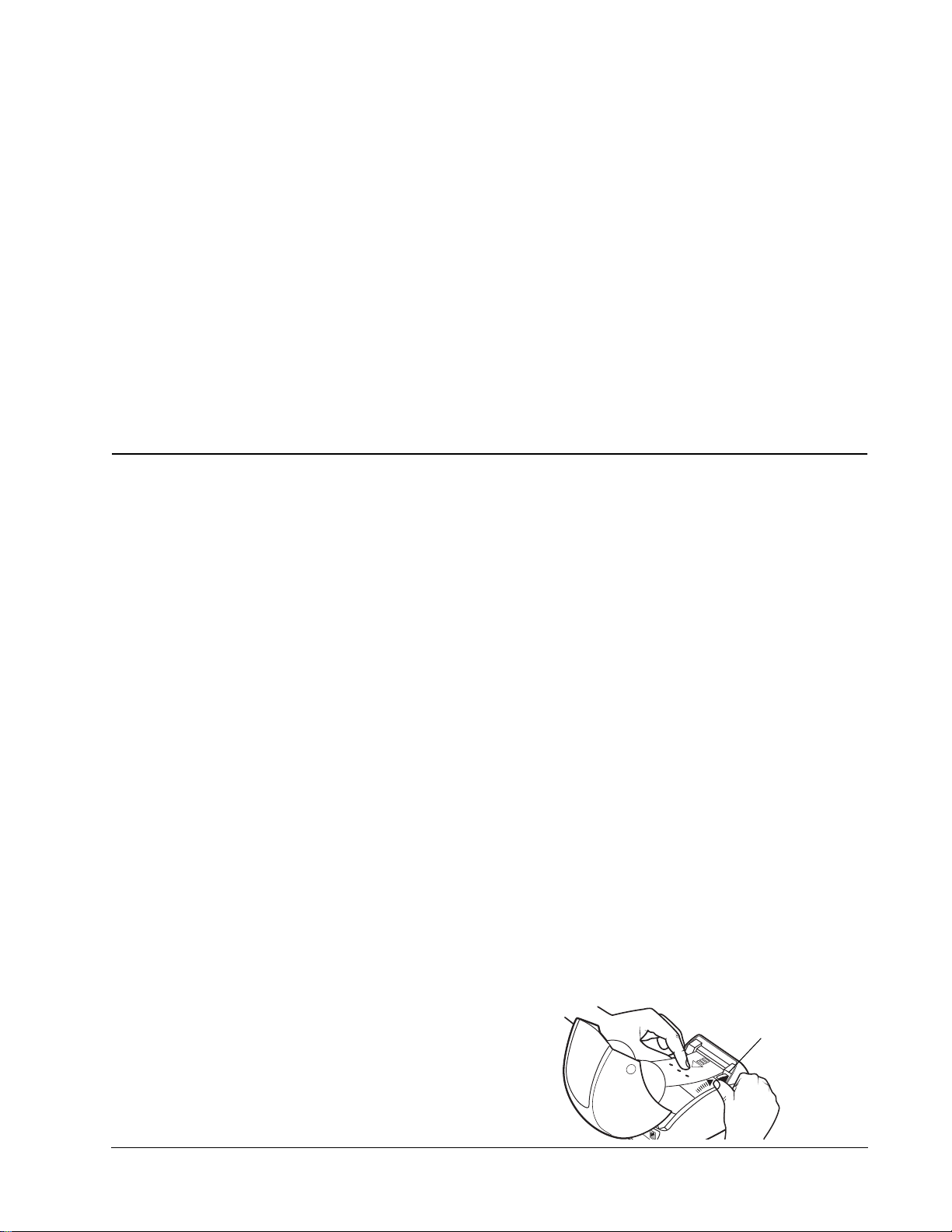
Der LabelWriter ist für eine lange Haltbarkeit und einwandfreie Funktionsweise bei geringem
Wartungsaufwand konstruiert. Sollte bei der Verwendung des Druckers dennoch ein Problem
auftreten, erhalten Sie in diesem Kapitel Hinweise zu Wartung und Pflege des LabelWriter sowie
Lösungsvorschläge für mögliche Probleme. Wenn Sie ein Problem nicht beheben können, finden
Sie hier zudem Kontaktinformationen für den technischen Kundendienst.
Fehlerbehebung
In diesem Abschnitt finden Sie nähere Informationen zur Eingrenzung und Behebung
von Problemen, die bei der Arbeit mit dem LabelWriter-Drucker auftreten können.
Statusanzeige
Die Statusanzeige informiert Sie über den gegenwärtigen Status des Druckers:
• Blaues Dauerlicht – Der Drucker ist eingeschaltet und bereit zum Drucken.
• Blinkendes blaues Licht – Die Etiketten sind nicht ordnungsgemäß eingelegt
• Abgeblendetes blaues Licht – Der Drucker befindet sich im Energiesparmodus.
Kapitel 5
Hilfe
oder die Etikettenrolle ist leer.
Druckerselbsttest durchführen
Wenn Zeichen nur unvollständig ausgegeben werden oder die Druckqualität auf sonstige Weise
nachlässt, führen Sie einen Druckerselbsttest durch. Dadurch wird ermittelt, ob alle Teile des
Druckkopfes sowie der Druckmechanismus ordnungsgemäß funktionieren.
So führen Sie einen Druckerselbsttest durch
1 Halten Sie bei eingelegter Etikettenrolle die Vorschubtaste auf der Vorderseite des LabelWriter
fünf bis zehn Sekunden lang gedrückt.
Daraufhin werden vertikale Linien über die maximale Druckbreite gedruckt. Das Testmuster
verändert sich automatisch alle 19 mm.
2 Lassen Sie die Vorschubtaste los, sobald der Selbsttest begonnen hat.
3 Um den Selbsttest zu beenden, drücken Sie die Vorschubtaste erneut.
Etikettenstaus beseitigen
So entfernen Sie Etiketten, die sich im Drucker gestaut haben
1 Trennen Sie alle Etiketten ab, die bereits in
den Drucker eingezogen wurden.
2 Drücken Sie den Hebel für die
Etikettenentriegelung, und entfernen Sie
alle in der Etikettenzuführungsschiene
befindlichen Etiketten
Etikettenentriegelung
vorwärts bewegen
17
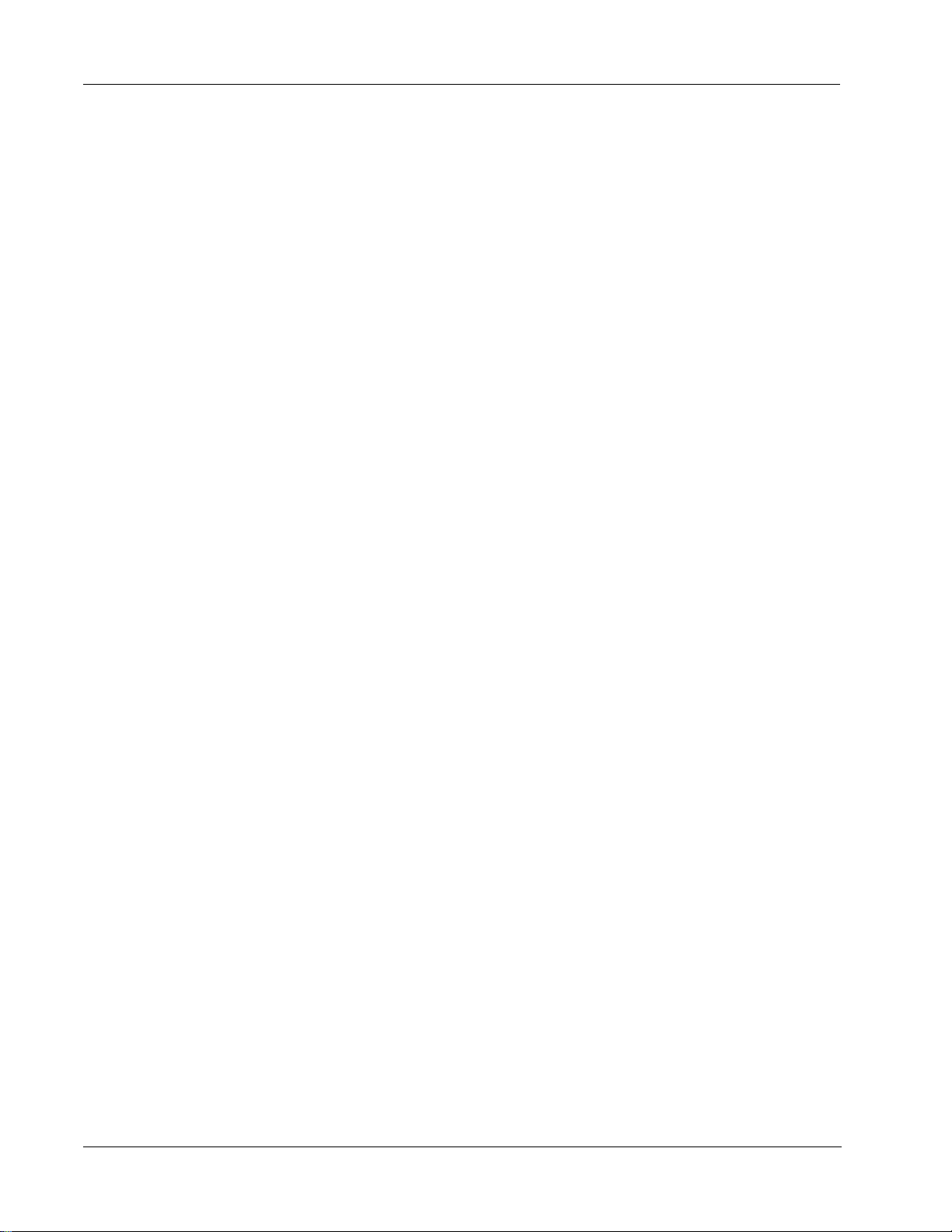
Hilfe
Geringe Druckqualität
Eine geringe Druckqualität wird häufig durch Folgendes verursacht:
• Eine alte Etikettenrolle
• Etiketten, die nicht von DYMO hergestellt wurden
• Etiketten, deren thermische Beschichtung beschädigt wurde
• Ein verschmutzter Druckerkopf
Verwenden Sie ausschließlich DYMO-Originaletiketten. Verwenden Sie keine Etiketten anderer
Hersteller, da die thermische Beschichtung anderer Etiketten eine andere Empfindlichkeit als die
der DYMO-Originaletiketten aufweist. Außerdem werden die Perforierungen zwischen den
Etiketten anderer Hersteller von LabelWriter-Druckern nicht richtig erkannt.
Wenn die Druckqualität nachlässt, werden kleine weiße Punkte oder sogar Streifen auf den
gedruckten Zeichen sichtbar. In diesem Fall verwenden Sie wahrscheinlich fehlerhafte Etiketten.
Versuchen Sie es mit einer anderen Rolle aus der Originalverpackung. Erfolgt der Druck mit der
zweiten Rolle ordnungsgemäß, wurde das Problem von der ersten Rolle verursacht.
Möglicherweise ist aber auch der Druckkopf des Druckers verschmutzt. Mit jedem LabelWriter
wird eine Reinigungskarte mitgeliefert. Informationen über die LabelWriter Reinigungskarte
erhalten Sie unter „Pflegehinweise für Ihren Drucker“ auf Seite 15.
Etiketten werden falsch eingezogen
Falls die Etiketten nicht ordnungsgemäß eingezogen werden, überprüfen Sie Folgendes:
• Stellen Sie sicher, dass die Etiketten ordnungsgemäß eingelegt sind und dass der linke Rand
des Etiketts an der linken Begrenzung der Etikettenzuführung ausgerichtet ist. Siehe „Laden
von Etiketten“ auf Seite 5.
• Verwenden Sie ausschließlich DYMO-Originaletiketten. Die Perforierungen zwischen den
Etiketten anderer Hersteller werden von DYMO-Druckern nicht richtig erkannt. Wenn die
Perforierungen nicht richtig erkannt werden, werden die Etiketten falsch eingezogen. Außerdem
können Sie die Garantieansprüche bei Verwendung von Etiketten anderer Hersteller verlieren.
Drucker druckt nicht oder bricht den Druckvorgang ab
Wenn der Drucker nicht druckt oder während der Verwendung den Druckvorgang abbricht,
befolgen Sie folgende Schritte, um die Ursache des Problems festzustellen.
1 Stellen Sie sicher, dass die Stromzufuhr zum Drucker nicht unterbrochen ist (z. B. weil sich
das Netzkabel gelöst hat).
Falls die Statusanzeige an der Vorderseite des Druckers nicht leuchtet, überprüfen Sie, ob das
Netzkabel korrekt an eine stromführende Steckdose angeschlossen und ob die Steckerleiste
nicht defekt ist.
Stellen Sie sicher, dass das Problem nicht von der Steckdose oder Steckerleiste hervorgerufen
wird, indem Sie ein anderes Gerät daran anschließen.
2 Überprüfen Sie, ob die Etiketten richtig in den Drucker eingezogen werden. Betätigen Sie dazu
bei eingeschaltetem Gerät die Vorschubtaste.
Wenn die Etiketten eingeklemmt sind, blinkt die Statusanzeige. Nähere Informationen erhalten
Sie unter „Etikettenstaus beseitigen“ auf Seite 17.
3 Überprüfen Sie, ob sich das USB-Kabel nicht von der Rückseite des Druckers oder des PCs gelöst hat.
Lesen Sie ggf. die Installationsanweisungen unter Erste Schritte nach, um das Kabel
ordnungsgemäß anzuschließen.
18
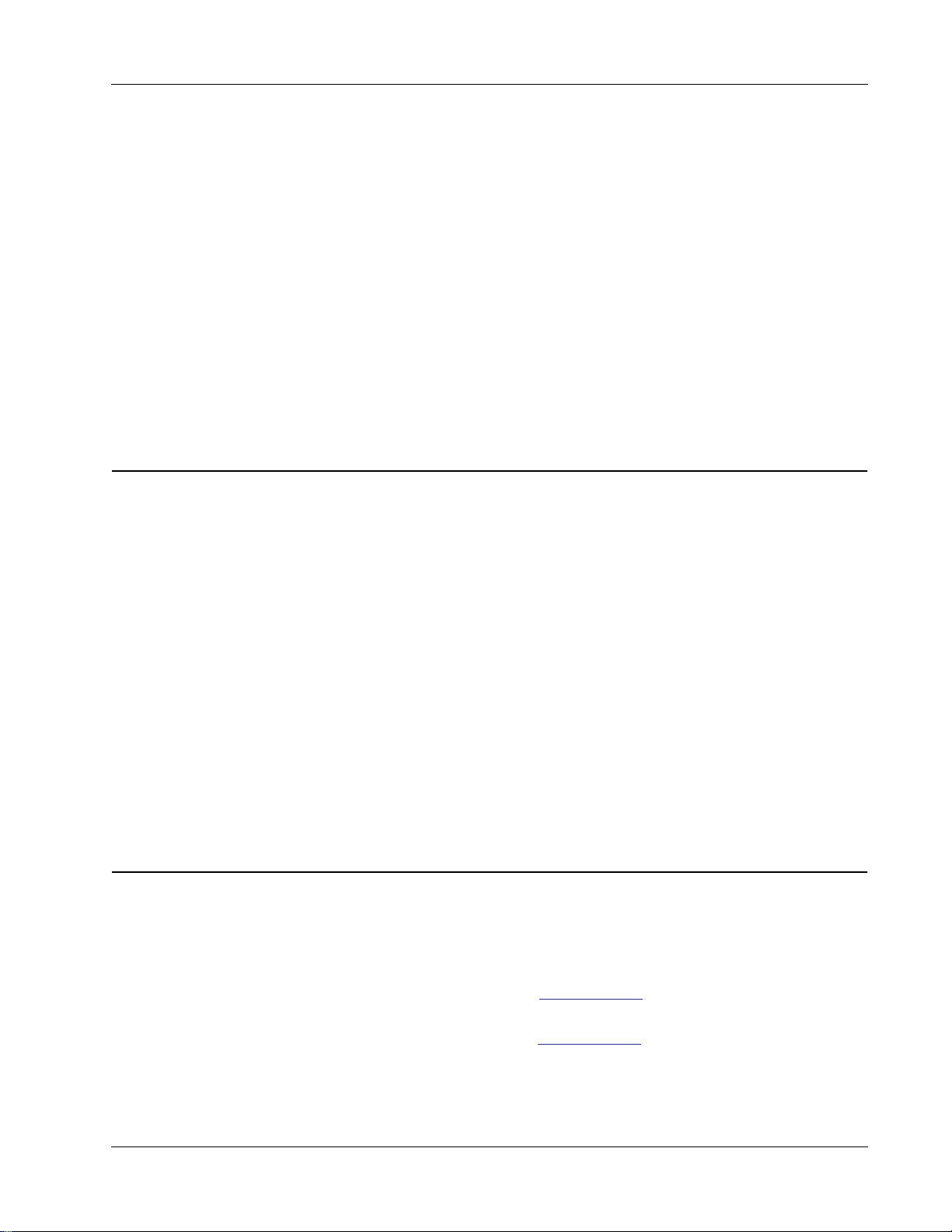
4 (Windows) Überprüfen Sie, ob der Druckertreiber des LabelWriter ordnungsgemäß installiert wurde.
Der LabelWriter-Druckertreiber leitet Daten von der Software an den LabelWriter-Drucker weiter.
Der Treiber wird automatisch installiert, wenn Sie die mit Ihrem Drucker gelieferte Software
installieren. Es kann allerdings sein, dass der Treiber unbeabsichtigt geändert oder gelöscht wurde.
a Wählen Sie im Startmenü Drucker und Faxgeräte aus.
b Klicken Sie mit der rechten Maustaste auf das Druckersymbol, und wählen Sie
Eigenschaften aus.
c Klicken Sie im Dialogfeld Eigenschaften auf Druckeinstellungen.
d Klicken Sie im Dialogfeld Voreinstellungen auf Erweitert.
Das Dialogfeld „Erweitert“ wird angezeigt.
Werden dort keine Fehler aufgeführt, dann ist der Druckertreiber ordnungsgemäß installiert.
Sollten nach den oben aufgeführten Überprüfungen weiterhin Probleme auftreten, wenden Sie sich an den
Kundendienst, um eine Rücksendung zu organisieren. Siehe „Technischer Kundendienst“ auf Seite 19.
Begrenzte Garantie
DYMO® gewährt auf alle LabelWriter®-Drucker eine zweijährige Garantie ab Kaufdatum gegen
Material-, Konstruktions- und Verarbeitungsfehler bei ordnungsgemäßer Verwendung entsprechend
allen Bedienungsanleitungen. Die Garantie umfasst weder normalen Verschleiß noch übermäßigen
oder unsachgemäßen Gebrauch noch die vorsätzliche oder versehentliche Beschädigung des Gerätes.
Diese Garantie für DYMO LabelWriter- Drucker gilt nur bei Verwendung von DYMOOriginaletiketten. Sanford, L.P. haftet nicht für Schäden oder Fehlfunktionen, die auf die
Verwendung anderer Medien zurückzuführen sind.
SANFORD ÜBERNIMMT WEDER AUSDRÜCKLICH NOCH STILLSCHWEIGEND
ZUSÄTZLICHE ZU DEN HIER GENANNTEN GARANTIEN. SANFORD SCHLIESST FERNER
DIE GEWÄHRLEISTUNG DURCHSCHNITTLICHER QUALITÄT SOWIE DIE EIGNUNG FÜR
DEN NORMALEN GEBRAUCH UND EINEN BESTIMMTEN ZWECK AUS. IM RAHMEN
DIESER GARANTIE IST DIE HAFTUNG FÜR SANFORD AUF REPARATUR ODER UMTAUSCH
DES DRUCKERS BESCHRÄNKT. SANFORD IST FÜR KEINERLEI ZUFÄLLIGE SCHÄDEN
ODER FOLGESCHÄDEN HAFTBAR, GLEICH OB DIESE VORHERSEHBAR SIND ODER NICHT.
DIESE GARANTIE GEWÄHRT IHNEN BESTIMMTE RECHTE. JE NACH LAND KÖNNEN
SIE AUCH ANSPRUCH AUF WEITERE RECHTE HABEN.
Begrenzte Garantie
Technischer Kundendienst
Wenn bei Installation und Gebrauch des LabelWriter-Druckers Probleme auftreten, suchen Sie im
Handbuch nach möglichen Lösungsvorschlägen.
Falls Sie das Problem nicht anhand der Hinweise in der Dokumentation lösen können, können Sie
sich für weitere Hilfe mit DYMO in Verbindung setzen.
Sie können DYMO über die Internet-Website www.dymo.com erreichen und dort aktuelle
Supportiformationen zu Ihrem LabelWriter-Drucker erhalten.
Über die Seite „Support“ auf unserer Website www.dymo.com können Sie sich per E-Mail mit uns
in Verbindung setzen.
19
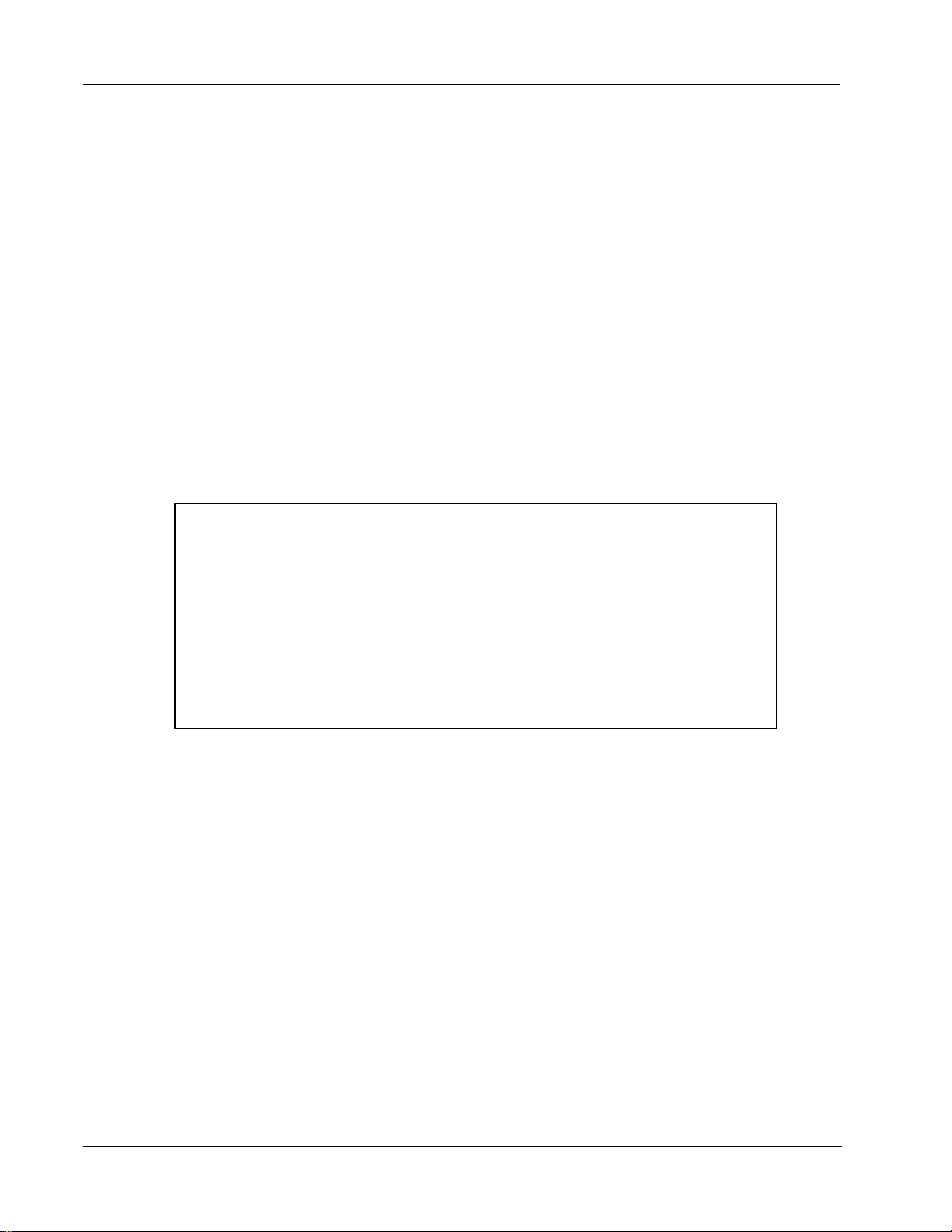
Hilfe
Seite leer für doppelseitigen Druck
20
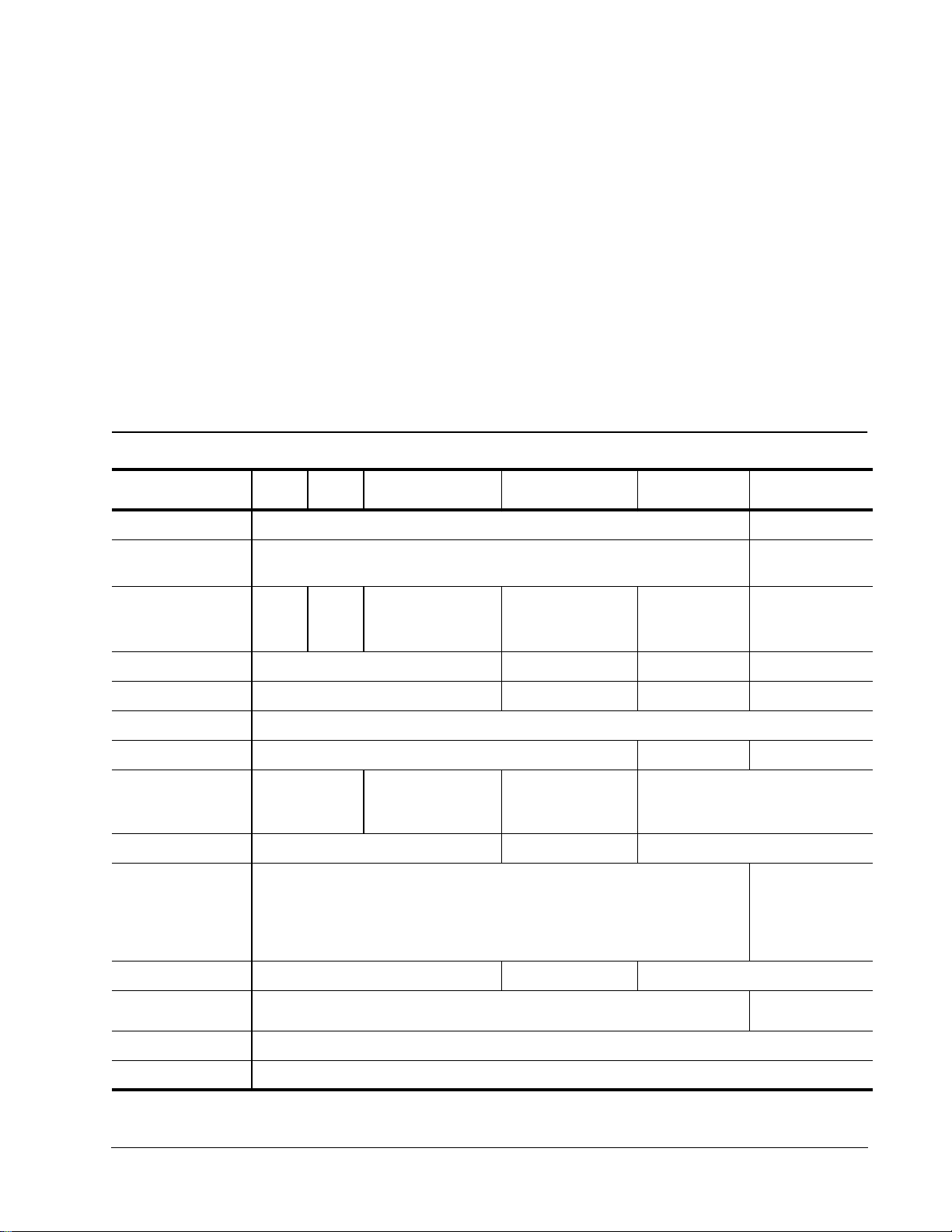
Dieses Kapitel enthält technische Informationen sowie Zertifizierungsdaten zu LabelWriter-Druckern.
Technische Daten
Kapitel 6
Informationen zu Technik
und Umweltaspekten
Druckmethode
Druckerauflösung
Druckgeschwindigkeit
(Etiketten/Minute für
Adressetiketten im
Textmodus)
Maximale Druckbreite
Maximale Etikettbreite
Maximale Etikettlänge
Schnittstelle
Abmessungen
(B x H x T)
Gewicht
Durchschnittliche
Haltbarkeit des
Druckkopfes
450
Thermisch Thermodruck
300 dpi (11,8 Punkte pro mm) 180 dpi
51 71 71 53 71 N/A
2,25 Zoll (56 mm) 4,16 Zoll (105,73 mm) 2,25 Zoll (56 mm) 0,71 Zoll (18,1 mm)
2,44 Zoll (62 mm) 4,53 Zoll (115 mm) 2,44 Zoll (62 mm) 0,95 Zoll (24 mm)
Benutzerdefiniert
USB 2.0 Printer Class Device
4,88 Zoll (124 mm) x
5,75 Zoll (146 mm) x
7,25 Zoll (184 mm)
1,5 Pfund (0,68 kg) 1,75 Pfund (0,78 kg) 3 Pfund (1,35 kg)
787.000 Zoll (124 Meilen) 200.000 Meter
450
Turbo
450 Twin Turbo 4XL
8,5 Zoll (217 mm) x
5,33 Zoll (135 mm) x
7,38 Zoll (187,5 mm)
7 Zoll (178 mm) x
5,33 Zoll (135 mm) x
7,38 Zoll (187 mm)
450 Duo
(Etikettendrucker)
5,5 Zoll (140 mm) x
8 Zoll (203 mm) x
7,25 Zoll (184 mm)
450 Duo
(Banddrucker)
(7,09 Punkte pro mm)
Mindestens 200
Kassetten (je 7 m bzw.
275,59 Zoll); 1,4 km
Band (4590 Fuß)
(1,4 km) Etikettenband
Stromversorgung
Durchschnittliches
Druckvolumen
Prüfsiegel
Garantie
24 V 1,75 A 24 V 3,75 A 24 V 1,75 A
1000 Versandetiketten pro Stunde
CE, FCC, TÜV CB, cTÜVus, TÜV GS und C-Tick
Zwei Jahre eingeschränkte Garantie
21

Informationen zu Technik und Umweltaspekten
Gerätezertifizierung
Dieses Gerät wurde geprüft und erfüllt die folgenden Anforderungen:
TUV CB Test Zertifikat
cTUVus-Zertifikat
TÜV GS-Zertifikat
INTERNATIONALE NORM IEC 60950 Sicherheit von Einrichtungen der Informationstechnik
FCC Teil 15 Klasse B
RoHS 2002/95/EC
Das Produkt sollte nicht im direkten Blickfeld platziert werden, da es bedingt durch die
glänzende Oberfläche zu Spiegelungen und Lichtreflexionen kommen kann.
Informationen zu Umweltaspekten
Für die Herstellung des von Ihnen erworbenen Gerätes wurden natürliche Ressourcen abgebaut
und verwendet. Das Gerät kann Substanzen enthalten, die schädlich für die Gesundheit und die
Umwelt sind.
Bitte nutzen Sie bei der Entsorgung Ihres Gerätes die entsprechenden Rücknahmesysteme,
um so die Belastung unserer Umwelt durch diese Substanzen einzudämmen und um natürliche
Ressourcen zu sparen.
Durch die fachgerechte Entsorgung können die meisten Materialien Ihres Altgerätes sinnvoll
wiederverwendet oder recycelt werden.
Das Symbol einer durchgestrichenen Mülltonne auf Ihrem Gerät weist darauf hin, dass Ihr Altgerät
über ein Rücknahmesystem entsorgt werden sollte.
Nähere Informationen zur Abholung, Wiederverwertung und zum Recycling erhalten Sie bei Ihren
lokalen oder regionalen Entsorgungsbetrieben.
Wenden Sie sich an DYMO, wenn Sie weitere Informationen über die Umweltbilanz unserer
Produkte erhalten möchten.
22
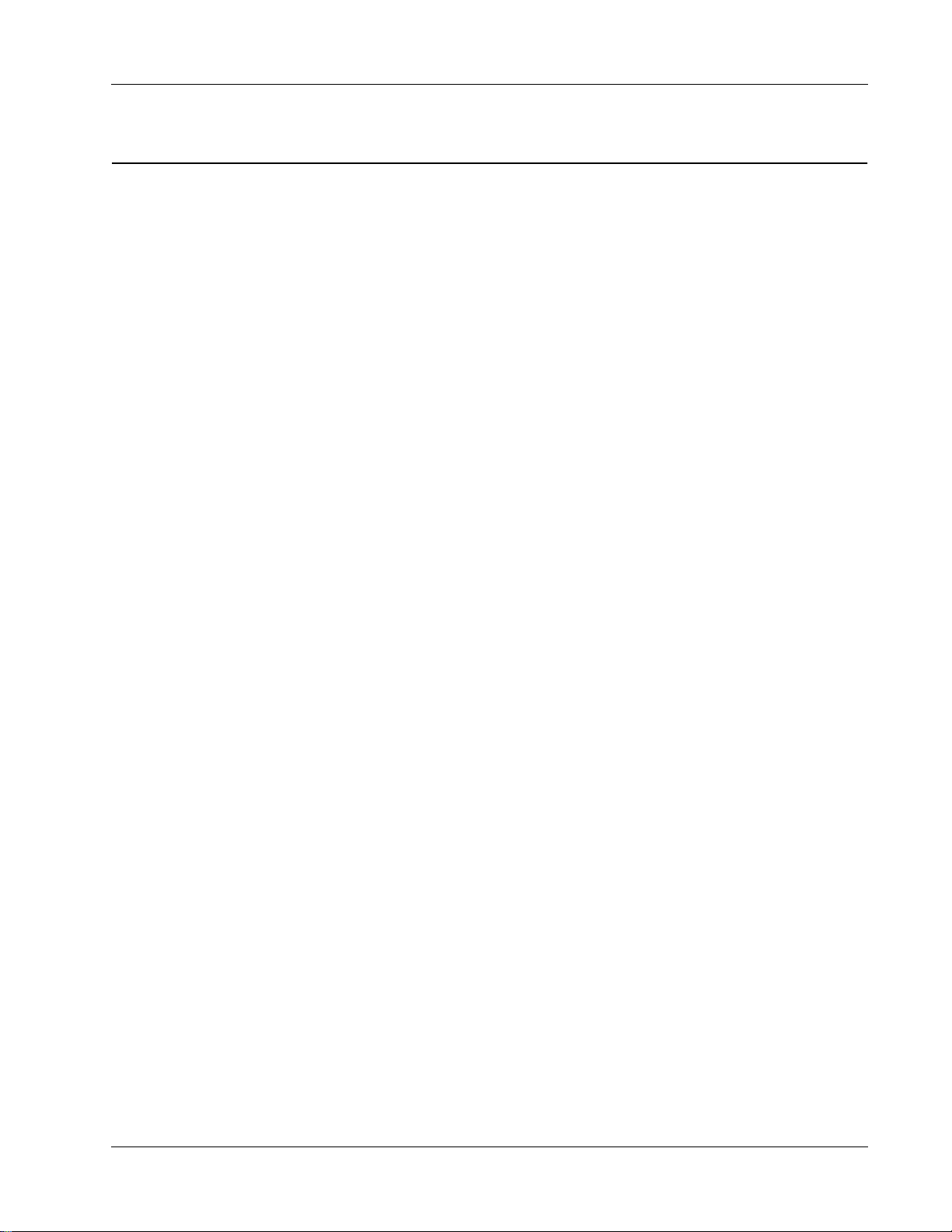
Feedback zu den Dokumentationsunterlagen
Feedback zu den Dokumentationsunterlagen
Wir sind stets bemüht, Ihnen eine hochwertige Dokumentation für unsere Produkte zur Verfügung
zu stellen. Wir freuen uns über Ihr Feedback. Schicken Sie uns Ihre Kommentare oder
Verbesserungsvorschläge zur Online-Hilfe und zu den gedruckten oder den PDF-Handbüchern.
Geben Sie bei Ihrem Feedback bitte folgende Informationen an:
• Produktname und Versionsnummer
• Art des Dokuments: gedrucktes Handbuch, PDF oder Online-Hilfe
• Titel des Hilfethemas (für die Online-Hilfe) oder Seitennummer (für die gedruckten oder
PDF-Handbücher)
• Kurzbeschreibung des Inhalts (z. B. Schritt-für-Schritt-Anleitungen, die falsch sind,
Informationen, die gründlicher erklärt werden sollten, Abschnitte, die mehr
Detailinformationen enthalten sollten usw.)
• Vorschläge, wie wir unsere Produktdokumentation korrigieren oder verbessern können
Sie können uns auch gern Vorschläge zu zusätzlichen Themen übermitteln, die Ihrer
Meinung nach in der Dokumentation enthalten sein sollten.
Bitte schicken Sie Ihr Feedback an:
documentation@dymo.com
Bitte beachten Sie, dass diese E-Mail-Adresse nur für Ihr Feedback zu den
Dokumentationsunterlagen vorgesehen ist. Bei technischen Fragen wenden Sie sich bitte
an unseren Kundendienst.
23

Informationen zu Technik und Umweltaspekten
Seite leer für doppelseitigen Druck
24
